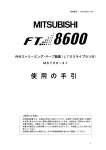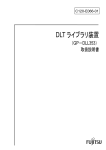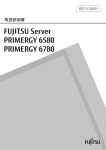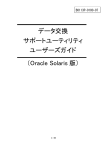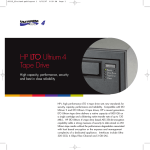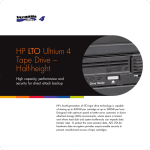Download ユーザーズガイド - 三菱電機インフォメーションネットワーク株式会社
Transcript
資料番号: NB308727-001- 外付ストリーミング・テープ装置 (LTO4ライブラリA) M6700-45 ユーザーズガイド 第3版 ご使用になる前に ・本取扱説明書では、本製品を安全にお使いいただき、お客様への危害や財産への損害 を未然に防止するために重要な情報が記載されています。本製品をご使用される前に 本書を熟読し、内容を十分にご理解された上で本製品をご使用ください。 ・本書は本製品をご使用の際にいつでも参照できますように、本装置とともに大切に保 管してください。 ・本装置を譲渡される場合には、必ず本取扱説明書をあわせて譲渡してください。 856-126626-140-A 注意 この装置は、クラス B 情報技術装置です。この装置は家庭環 境で使用することを目的としていますが、この装置がラジオや テレビジョン受信機に近接して使用されると受信障害を引き起 こすことがあります。 取扱説明書に従って正しい取り扱いをしてください。 VCCI-B JIS C 61000-3-2 適合品 本装置は、高調波電流規格 JIS C 61000-3-2 に適合しています。 ii 安全上のご注意 ご使用前に、本製品を安全に正しくお使いいただくために、本書を必ずお読みください。 人体や財産に被害が及ばないように、本書に従って正しくお取り扱いください。 お読みになった後も、必要なときにすぐ見られるよう大切に保管してください。 本書では、装置を安全に正しくご使用していただくために次のような表示をしています。表示の内容 をよくご確認のうえ本文をお読みください。 警告 注意 人が死亡または重傷を負う危険性がある内容を示します。 人が障害を負う危険性がある内容、または物的損害のみ発生が想定さ れる内容を示します。 お守りいただく内容の種類を、次の絵文字(注意シンボル)で区別し、説明しています。 発煙または発火の危険性があることを示します。 爆発や破裂の危険性があることを示します。 感電の危険性があることを示します。 毒性の物質により傷害が起こる危険性があることを示します。 手や指などが挟まれけがを負う危険性があることを示します。 一般的な禁止の通告を示します。 製品の分解や改造を禁止することを示します。 製品への接触を禁止することを示します。 一般的な行動の指示を示します。 電源プラグをコンセントから抜くこと、および分電盤のサーキットブレーカを切ること の指示を示します。 iii 警告 装置内部への接近注意 マガジンを外して作業を行う際、必要な箇所以外のコンポーネントに触ったり、接近し たりしないでください。 感電したり、異常動作をしたりしてけがをするおそれがあります。 異物挿入の禁止 通排気口などの隙間からや、マガジンを取り出しての作業時に金属や液体を装置内に入 れないでください。 火災や感電のおそれがあります。 分解、修理、改造の禁止 本装置の分解や修理、改造は絶対に行わないでください。 装置が正常に動作しなくなるばかりでなく、火災や感電、やけどのおそれがあります。 また電波障害を引き起こしたり、保証が無効になったりすることがあります。 故障や破損時の処置 本装置が故障、あるいは破損した場合は、電源スイッチにより電源を切断し、電源プラ グをコンセントから抜いてください。 なお、動作中に電源を切断した場合、データが壊れる可能性があります。 修理は、保守サービス会社にお問い合わせください。 発煙、過熱、異臭、異常音などが発生時の処置 万一、煙、異臭、異音などが生じた場合は、ただちに電源スイッチにより電源を切断し、 電源プラグをコンセントから抜いてください。 そのまま使用すると、火災のおそれがあります。 なお、動作中に電源を切断した場合、データが壊れる可能性があります。 点検は、当社営業員または保守サービス会社にお問い合わせください。 ラックへの搭載に関する注意 ライブラリの質量は、約 37 kg です。 安全のため以下の注意をお守りください。 • ラックへ搭載する作業は、安全のため必ず 3 人以上で行ってください。作業を始める 前に ix ページの「」を必ず参照してください。 • ライブラリの持ち上げ、位置決めには、据え付け用の機械をご使用ください。据え付 け用の機械がない場合は、ドライブ、電源、カートリッジを取り外し、装置質量を軽 くしてから作業を行ってください。 • 機械的荷重-装置をラックに搭載するときは不均衡な荷重によって危険な条件が生じ ないようにしてください。ラックに搭載される機器の合計質量を考慮してください。 バランスの悪い状況を避けるため、もっとも重い機器を下に取り付けます。このよう にしないと、ラックが不安定になり倒れる可能性があります。 iv 注意 リチウム電池の取り扱い 本装置ではコインタイプのリチウム電池 CR2032 を使用しています。電池の扱いを誤ると 液漏れや破裂のおそれがあり、ライブラリの故障の原因となります。+と-を正しく入 れてください。リチウム電池の寿命で装置の時計が正しく動作しなくなった場合は、保 守サービス会社にお問い合わせください。 リチウム電池はお客様が交換する部品ではありません。 壊れた液晶ディスプレイの取り扱い 本装置では液晶ディスプレイを使用しています。液晶ディスプレイの内部には、人体に 有害な液体があります。 壊れた液晶ディスプレイに触る際は、内部の液体が体に触れないよう十分ご注意願いま す。万一、口に入った場合は、すぐにうがいをして医師に相談してください。また、皮 膚に付着したり、目に入ったりした場合は、すぐに流水で 15 分以上洗浄して、医師に相 談してください。 修理は、保守サービス会社にお問い合わせください。 静電気放電による損傷防止 装置内のコンポーネントは静電気に対して敏感です。わずかの静電気放電であっても、 ライブラリ内の電気コンポーネントにダメージを与える可能性があります。コンポーネ ントがダメージを受けてもただちにエラーが発生するとは限りませんが、徐々に状態が 悪化して「間欠的な」問題を引き起こすことがあります。 ライブラリ内部に手を入れたりドライブに触れたりする前に、必ずライブラリの塗装さ れていない金属表面に一度触れてください。市販されているクリップ端子つき静電気防 止用リストストラップが効果的です。 • ライブラリのフレームの金属表面がある場合はそこに触れてください。 • フレームの金属表面がない場合はライブラリの壁やフレームのネジ等に触れてくださ い。 • ドライブやライブラリのコンポーネントに触れる際、できるだけ体を動かさないよう にしてください。 v 電源コードの取り扱い 電源コードの取り扱いについて、以下の注意をお守りください。 • ぬれた手で電源プラグを持たないでください。感電のおそれがあります。 • 電源コードはプラグを持ってコンセントから抜き差ししてください。電源コードが破 損し、火災や感電のおそれがあります。 • 装置に付属の電源コードをご使用ください。入力電源条件に適合しない電源コードを 使用すると、発煙や火災のおそれがあります。 • 給電容量オーバー-装置を給電回路へ接続する際は電流遮断器と給電線に対し過負荷 とならないように配慮してください。この懸念を検証する際は装置銘板の定格値を使 用してください。電源コードは、指定された電圧で要求する電流を供給することがで きるアース端子つきコンセントに接続してください。入力電源条件に適合しないコン セントに接続すると、発煙や火災のおそれがあります。アース端子のないコンセント を使用すると、感電のおそれと、電波障害を起こすおそれがあります。 • タコ足配線は行わないでください。発煙や火災のおそれがあります。 • 電源コードのプラグやコンセントに埃が付着していた場合は、装置のシャットダウン 操作を行ってから電源を切り、埃を取り除いてください。絶縁低下により、発煙や火 災のおそれがあります。 • 電源コードのプラグはコンセントに確実に差し込んでください。中途半端に差し込む と接触不良となり、装置が正しく動作しなくなったり、火災になったりするおそれが あります。 • 電源コードにゆとりを設け、電源コードやプラグおよびコンセントに無理な力が加わ らないようにしてください。動作中に電源コードが抜けるとデータ破壊や、故障の原 因となります。 • 電源コードを加工したり無理に曲げたり、傷つけたり、重いものを載せないでくださ い。電源コードが破損し、火災や感電のおそれがあります。 • 電源コードが傷んだり、電源プラグが発熱したりした場合は使用しないでください。 火災や感電のおそれがあります。交換は保守サービス会社にお問い合わせください。 インタフェースケーブルの取り扱い インタフェースケーブルの取り扱いについて、以下の注意をお守りください。 • ケーブルは強引に曲げないでください。 • ケーブルは引っ張らずに、常に注意深く固定してください。 • ペンチやグリッパー、サイドカッターなどでケーブルをつかんだり、引抜器具をケー ブルやコネクタに付けたりしないでください。 • ケーブルを設置する際、ケーブルを切断したり磨耗させたりするような鋭い角や突出 部がある場所は避け、装置の切り欠き部が保護されていることを確認してください。 • ケーブルを極度な温度条件下に置かないでください。 • ケーブルは、煙検知機の上を通して配線しないでください。 • コネクタが未接続のときは、常にコネクタに保護カバーを被せておいてください。 • コネクタやケーブルを損傷しないように、コネクタを注意深く差し込んでください。 • ゴミ、汚れなどで光パワーが減衰しエラーとなる場合がありますので、光ファイバー ケーブルを装置のコネクタに挿入する際には、そのつど必ず下記の手順で清掃してく ださい。 (1) 部品洗浄用ガス(エアスプレー等)を光ファイバーのコネクタ部へ数秒間吹き付ける。 (2) アルコールで湿らせた不繊布で数回軽く拭く。 (3) 再度、部品洗浄用ガスを数秒間吹き付ける ラックの安全性と注意事項 本装置をラックに搭載する場合、以下の安全対策を確認してください。 • 動作時周囲温度の上昇-密閉したラックや複数ユニットを組み込んだラックに搭載す vi る場合はラック環境の動作時周囲温度は室温より高くなることがあります。ラックに 前面ドアや後部ドアがある場合、これらのドアがライブラリの換気の障害にならない ようにしてください。また、ラックの内部環境温度が、取り付けた装置の動作温度の 推奨範囲を超えないようにしてください。 • ラックのドアと装置間に十分な隙間があることを確認してください。 • ライブラリの電源コードがアース端子つきソケットストリップ(テーブルタップ)や 配電盤に接続され、ラック搭載機器が必要とする電流容量を満たすことを確認してく ださい。 • 接地の信頼性-ラックに実装された装置の接地は確実に維持されなければなりませ ん。配電盤に直接接続しない場合(テーブルタップを使用する場合)は特に注意して ください。ライブラリの接地は電源コードのアース端子に依存していますので、接続 するテーブルタップや配電盤のアースが信頼できることを確認してください。 メンテナンス作業時の注意 メンテナンス作業を行う場合、以下の安全対策を確認してください。これらの対策に従 わない場合、重大な人身事故が発生する可能性があります。 • 感電を避けるため、電源を投入する前に身につけている時計や指輪等の導電性貴金属 を外してください。 • 感電を避けるため、電源コネクタおよび電源ユニットの近くで作業する場合、十分注 意してください。 • フィールド交換ユニット(FRU)またはその他のコンポーネントを取り外す前に、装置の 電源をオフにします。 • すべてのテスト機器および電源ツールを接地してください。 • ライブラリを持ち上げる場合は「」に従ってください。 • 火災や事故の防止のため、装置の周辺を片付けてください。 持ち上げ時の注意 重いものでも、軽いものでも、持ち上げるときに背中を痛める可能性があります。以下 のガイドラインに従うと、背中を痛める危険性を軽減できます。 • 持ち上げたり、降ろしたりするときに、体をねじらないでください。体をねじると、 製品を持ち上げたり、運んだりするときに、背中を激しく痛める可能性があります。 体をねじらずに、移動手順を2つに分けます。最初に持ち上げ、次に、足を使って体 の向きを変えます。 • 持ち上げ方の計画:まず、製品を検証し、どのように持ち上げるか、またどこに置く かを決めます。 • 適切な方法で持ち上げてください。重さ、サイズ、位置、頻度、持ち上げる方向を検 証します。無理な姿勢は避け、補助具が必要か判断します。 • 足を肩幅くらいに開き、片足をやや後ろに下げます。背中は伸ばしたままにしてくだ さい。背中を前方に曲げると、軽いものを持ち上げたときでも、背中に圧力がかかり ます。 • 可能であれば、必ず両手の全体で荷物をつかんでください。 • 肘の高さまで製品を持ち上げ、体に密着させたまま運びます。製品を遠くに運ぶほど、 背中に圧力がかかります。 • 背中ではなく足を使って持ち上げます。足の筋肉は、体で一番強い筋肉です。しゃが んだ状態から足を使って持ち上げると、さらに重いものを安全に持ち上げることがで きます。 • 同じ筋肉にかかる圧力が低くなるように、持ち上げ作業を行ってください。このよう にすると、筋肉に回復時間が与えられます。 vii 肩、肘、手首、手の安全性 以下の手順に従って、肩、肘、手首、手のけがの危険性を最小限にします。 • 肩の高さから手首の高さまでの安全な範囲内で作業します。この範囲で作業または持 ち上げを行うと、けがの危険性が減少します。 • 肘を曲げたまま荷物を体に密着させ、持ち上げに必要な力を軽減させます。この姿勢 で持ち上げると、肩にかかる重さや圧力が低くなります。 • 手首をまっすぐにしてください。長時間、手首を曲げたり、伸ばしたり、ねじったり しないでください。 • 大きく、重いものを持ち上げる際にピンチグリップ(親指と人差し指で挟む持ち方) を使用しないでください。このような方法で持ち上げると強い握力を必要とします。 一方の手をしばらく使ったら、 その手を休めるためにもう一方の手を使ってください。 • 金属フレームの角は尖っているので注意してください。 装置設置に関する注意 本装置の設置について、以下の注意をお守りください。 • 雨、霧、腐食性ガスや塩分を含んだ外気などが直接入り込むような場所に設置しない でください。感電や発煙、火災、故障の原因となります。 • 引火性のガスや発火性の物質がある場所に設置しないでください。火災や爆発のおそ れがあります。 • 埃や湿気の異常に多い場所、水を扱う場所などに設置しないでください。発煙や発火、 感電、故障の原因となります。 • 装置や電源コードを直射日光にあたる場所、熱器具など熱を発生する機器の近くに設 置しないでください。電源コードの被覆が溶け火災や感電のおそれがあり、故障の原 因ともなります。 • 換気量の減少-ラックに装置を実装する際は装置の安全な動作に必要な風量を妥協せ ず確保してください。喚気口を塞がないように装置を設置してください。換気量が減 少すると装置内部が高温となり、発煙や故障の原因となります。 • 装置を不安定な場所、振動の多い場所に設置しないでください。装置が倒れてけがを したり、故障の原因となります。 • ケーブルの着脱は、感電やコンポーネントの損傷防止のため、装置の電源を切断した 状態で行ってください。 • 当社指定外のケーブルは使用しないでください。特性が異なり装置の動作が不安定に なる場合や、電波妨害を引き起こす等の問題が発生するおそれがあります。 雷発生時の取り扱い • 雷が発生しそうなとき、また雷が鳴り出したらケーブル類を含め装置に触れないでく ださい。感電のおそれがあります。 viii 装置の移動および移設時の取り扱い 本装置の移動および移設の際は、事前に保守サービス会社にお問い合わせください。 装置天面への重量物搭載注意 本装置の段積みは避けてください。天面に重量物を置かないようにしてください。 段済みや重量物積載により装置を破損する恐れがあります。 装置廃棄時の取り扱い 本装置には取り扱いに注意が必要なリチウム電池や液晶ディスプレイを使用しており ます。本装置を廃棄するときは事前に保守サービス会社にお問い合わせください。 お客様自身で本装置を廃棄するときは、地方自治体の条例に従って処理してください。 詳しくは、各地方自治体にお問い合わせください。 なお、梱包資材やオプション品(媒体/ケーブル等)を廃棄する場合も、地方自治体の 条例に従って処理してください。 装置輸送時の注意 本装置を輸送する際にはロボットを輸送ポジション(Move Ship Pos.)に設定して下さ い。設定しないと、装置に不具合が発生する可能性があります。 ix 警告ラベル 本装置には以下に示す警告ラベルが貼り付けられています。これは本装置を操作する際、考えられ る危険性を常にお客様や保守サービス員に意識していただくためのものです。 (ラベルをはがしたり、 汚したりしないでください) このラベルが貼り付けられていない、はがれかかっている、汚れているなどして判読できないとき は、保守サービス会社にご連絡ください。 警告ラベル 意味/貼付位置 [分解禁止] 保守員以外の方は、装置を 分解しないこと。 貼付位置:装置の天板 [重量物注意] ぎっくり腰や落下事故防止 のため移動の際は 3 人以上 で行うこと。 貼付位置:装置の天板 [上載せ禁止] 装置上面に物を置かないこ と。 貼付位置:装置の天板 x 目次 安全上のご注意 ...................................................................... iii 警告 ............................................................................... iv 注意 ................................................................................ v 警告ラベル ..................................................................... x 目次 ................................................................................. xi 図目次 ........................................................................ xv 表目次 ........................................................................ xv はじめに ........................................................................... xvii 備考 ....................................................................... xviii 免責事項 ..................................................................... xix 用途制限 ..................................................................... xix 通知 ................................................................................. xx FCC 宣言文..................................................................... xx ICES-003 宣言文................................................................ xx 日本における宣言文 ........................................................... xxi シンボル説明 ................................................................. xxi その他 ....................................................................... xxi 制限事項 ..................................................................... xxi RoHS 適合..................................................................... xxi 第 1 章 一般情報 ......................................................................... 1 1.1 各部の名称と機能 .................................................................. 1 1.1.1 装置前面 ...................................................................... 1 1.1.2 装置背面 ...................................................................... 2 1.2 マガジンスロット .................................................................. 3 1.2.1 データスロット ................................................................ 4 1.2.2 メールボックス ................................................................ 4 1.2.3 クリーニングスロット .......................................................... 4 1.2.4 未使用スロット ................................................................ 4 1.3 増設スロットキー .................................................................. 5 1.4 安全機能 .......................................................................... 5 1.5 装置の譲渡と廃棄について .......................................................... 5 第 2 章 設置およびシステムの立ち上げ ..................................................... 6 2.1 ラックマウントキットの取り付け .................................................... 6 (1) 部品 .......................................................................... 6 (2) ラック搭載時の注意点 .......................................................... 7 (3) ラックナットの取り付け ........................................................ 9 (4) サイドハウジングの取り付け ................................................... 10 (5) ライブラリの設置 ............................................................. 11 xi 第 3 章 セットアップ .................................................................... 12 3.1 AC 電源ケーブルの接続............................................................. 12 3.2 電源 ON と電源投入シーケンス ...................................................... 12 3.3 ドライブの設定 ................................................................... 12 3.4 インタフェースケーブルの接続 ..................................................... 12 3.5 システムの起動と終了 ............................................................. 13 第 4 章 使用方法 ........................................................................ 14 4.1 オペレータパネル ................................................................. 14 4.1.1 ボタン ....................................................................... 15 4.1.2 インジケータ ................................................................. 15 4.2 パネル表示 ....................................................................... 16 4.2.1 メニュー画面 ................................................................. 16 4.2.2 装置表示画面 ................................................................. 18 (1) アイコン表示部 ............................................................... 18 (2) マガジン状態表示部 ........................................................... 19 (3) ロボット状態表示部 ........................................................... 20 (4) ドライブ状態表示部 ........................................................... 22 4.3 ログイン ......................................................................... 23 4.4 メニューツリー ................................................................... 25 4.5 メインメニュー ................................................................... 31 4.5.1 UNLOCK MAGAZINE メニュー...................................................... 31 4.5.2 COMMANDS メニュー............................................................. 32 4.5.3 CONFIGURATION メニュー........................................................ 33 (1) LIBRARY SETTING メニュー...................................................... 33 (2) DRIVE SETTING メニュー........................................................ 36 (3) LIBRARY OPTION メニュー....................................................... 36 (4) NETWORK SETTING メニュー...................................................... 37 (5) PANEL SETTING メニュー........................................................ 37 4.5.4 SLOT INFORMATION メニュー..................................................... 38 4.5.5 SETTING LIST メニュー......................................................... 38 4.5.6 CURRENT INFO メニュー......................................................... 39 4.5.7 LOGOUT メニュー............................................................... 39 4.5.8 REVISION メニュー............................................................. 39 4.6 ライブラリの設定 ................................................................. 40 4.6.1 ライブラリの設定情報を確認する ............................................... 40 4.6.2 パスワードの変更 ............................................................. 42 4.6.3 ロボット制御パスの設定 ....................................................... 44 4.6.4 ドライブリセット ............................................................. 47 4.6.5 ONLINE/OFFLINE の切り替え..................................................... 50 4.6.6 メールボックスの設定 ......................................................... 51 4.6.7 ユーザスロット数の変更 ....................................................... 53 4.7 マガジンの運用 ................................................................... 55 4.7.1 オペレータパネル操作によるマガジンの取り外し方法 ............................. 55 4.7.2 マガジンへのカートリッジの装着 ............................................... 56 4.7.3 マガジンからのカートリッジの脱着 ............................................. 56 xii 4.8 オペレータパネル操作によるカートリッジの挿入 ..................................... 57 4.8.1 メールスロットへのセット ..................................................... 57 4.8.2 ドライブへの挿入 ............................................................. 58 (1) カートリッジをマガジンスロットからドライブに挿入 ............................. 58 (2) カートリッジをメールボックスからからドライブに挿入 ........................... 62 4.9 オペレータパネル操作によるカートリッジの取り出し ................................. 66 4.9.1 メールスロットからの取り出し ................................................. 66 (1) メールスロットにカートリッジが格納されているとき ............................. 66 (2) マガジンスロットにカートリッジが格納されているとき ........................... 67 4.9.2 ドライブからの取り出し ....................................................... 70 4.10 クリーニング .................................................................... 73 4.10.1 オートクリーニング .......................................................... 73 4.10.2 オペレータパネル操作によるクリーニング ...................................... 74 4.11 ライブラリをリブートする ........................................................ 77 第 5 章 リモート管理インタフェース ...................................................... 78 5.1 設定および確認 ................................................................... 78 5.1.1 IP アドレス設定............................................................... 78 5.1.2 JAVA のインストール........................................................... 79 5.2 ログイン ......................................................................... 80 第 6 章 カートリッジ .................................................................... 83 6.1 カートリッジについて ............................................................. 83 6.1.1 データカートリッジ ........................................................... 84 6.1.2 WORM カートリッジ............................................................. 84 6.1.3 クリーニングカートリッジ ..................................................... 84 6.1.4 診断カートリッジ ............................................................. 85 6.2 カートリッジラベル ............................................................... 85 6.2.1 カートリッジにカートリッジラベルを貼り付ける ................................. 86 6.3 ライトプロテクト ................................................................. 87 6.4 取り扱い上の注意 ................................................................. 88 6.4.1 使用上の注意 ................................................................. 88 6.4.2 一般的注意事項 ............................................................... 88 6.4.3 寿命 ......................................................................... 89 6.4.4 カートリッジの保管について ................................................... 89 第 7 章 メンテナンス .................................................................... 90 7.1 日常の点検 ....................................................................... 90 7.2 診断テスト ....................................................................... 90 第 8 章 故障および異常時の確認事項 ...................................................... 91 xiii 付録 A 仕様............................................................................ A-1 A.1 ライブラリ....................................................................... A-1 A.2 データカートリッジ............................................................... A-2 A.3 クリーニングカートリッジ ......................................................... A-2 付録 B ドライブ........................................................................ B-1 B.1 IBM ドライブ ..................................................................... B-1 B.1.1 フロント .................................................................... B-1 B.1.2 ステータス LED ............................................................... B-1 付録 C ライブラリ設定情報の記録........................................................ C-1 付録 D オプション品.................................................................... D-1 D.1 LTO4 ドライブモジュール .......................................................... D-1 D.2 増設スロットキー................................................................. D-1 付録 E 媒体、消耗品.................................................................... E-1 E.1 データカートリッジ (推奨品) ...................................................... E-1 E.2 クリーニングカートリッジ (推奨品) ................................................ E-1 E.3 バーコードラベル (指定品) ........................................................ E-1 xiv 図目次 図 図 図 図 図 図 図 図 図 図 図 図 図 図 図 図 1-1 1-2 1-1 1-2 2-1 2-2 2-3 2-4 2-5 2-6 4-1 4-2 6-1 6-2 6-3 6-4 ライブラリ前面のコンポーネント .............................................. 1 ライブラリ背面のコンポーネント(SAS インタフェースタイプ) ................... 2 マガジンの番号 .............................................................. 3 マガジンスロットの番号 ...................................................... 3 ラックマウントキットの部品構成 .............................................. 6 ラック固定部の形状 .......................................................... 7 ラックの寸法 ................................................................ 8 ラックナットの取り付け ...................................................... 9 サイドハウジングの取り付け ................................................. 10 ライブラリのラックへの搭載 ................................................. 11 オペレータパネルのコンポーネント ........................................... 14 ライブラリのメニューツリー ................................................. 25 カートリッジの各部名称 ..................................................... 83 LTO Ultrium データカートリッジラベル........................................ 85 LTO Ultrium カートリッジラベルの貼付........................................ 86 カートリッジのライトプロテクト ............................................. 87 表目次 表 表 表 表 表 表 表 表 表 表 表 表 表 表 表 表 表 表 表 表 表 表 表 1-1 2-1 4-1 4-2 4-3 4-4 4-5 4-6 4-7 4-8 4-9 4-10 4-11 4-12 4-13 4-14 4-15 4-16 4-17 4-18 6-1 6-2 8-1 クリーニングスロット番号 .................................................... 4 ラックマウントキット構成表 .................................................. 6 オペレータパネルのボタン ................................................... 15 オペレータパネルのインジケータ ............................................. 15 オペレータパネルのアイコン(1) .............................................. 16 オペレータパネルのアイコン(2) .............................................. 18 オペレータパネル中央部のロボット状態表示内容 ............................... 20 オペレータパネルのドライブ状態表示内容 ..................................... 22 UNLOCK MAGAZINE のサブメニュー項目.......................................... 31 COMMANDS のサブメニュー項目................................................. 32 CONFIGURATION のサブメニュー項目............................................ 33 LIBRARY SETTING メニュー項目............................................... 33 DRIVE SETTING メニュー項目................................................. 36 LIBRARY OPTION メニュー項目................................................ 36 NETWORK SETTING メニュー項目............................................... 37 PANNEL SETTING メニュー項目................................................ 37 SLOT INFORMATION のサブメニュー項目........................................ 38 SETTING LIST で確認できる項目.............................................. 38 CURRENT INFO で確認できる項目.............................................. 39 REVISION で確認できる項目.................................................. 39 ドライブとカートリッジの互換 ............................................... 83 LTO Ultrium カートリッジのラベルコード...................................... 84 トラブルシューティング表 ................................................... 92 xv はじめに M6700-45外付ストリーミング・テープ装置(LTO4ライブラリA) このたびは、三菱サーバコンピュータ用外付ストリーミング・テープ装置(LTO4ライブラリA) をお買い求めいただき、ありがとうございます。 外付ストリーミング・テープ装置(LTO3ライブラリA)は、サーバコンピュータと接続すること によりシステムのハードディスク装置内の大切なデータを高速にバックアップできる製品です。 本書は、M6700-45外付ストリーミング・テープ装置(LTO4ライブラリA)の使用方法、 使用上の注意等について(主にハードウェアについて)説明しています。 以下本書においては、M6700-45外付ストリーミング・テープ装置(LTO4ライブラリA) のことを「本装置」と記載しますが、本書作成上の都合により以下のように記載している部分がありま すが、すべて同じ意味ですのでご了承ください。 -「T40A2」 、 「本装置」 、 「T40A2 ライブラリ」 、 「ライブラリ」- また、本装置は最大40巻までカートリジを収納できるよう拡張できますので、カートリッジ管理の 高速化・効率化のため、バーコード付きのカートリッジのご使用を推奨します。 カートリッジ等サプライ品については、付録をご参照ください。 本書は、主にライブラリを操作するオペレータの方を対象としておりますが、システムプログラマや コンピュータシステム管理者の方々にも役立つ情報となります。 本書が皆様の日常の業務に役立ち、広くご活用いただければ幸いです。 2010年 5月 第3版 xvii 備考 (1) 商標について ・Linear Tape-Open、LTO、Ultrium は米国Hewlett-Packard 社、IBM 社、Quantum社の商標です。 ・IBM は、米国International Business Machines Corporation の登録商標です。 ・HP は、米国における米国Hewlett-Packard Company の登録商標です。 ・HP-UX は、米国における米国Hewlett-Packard Company の登録商標です。 ・Sun、Sun Microsystems は、米国およびその他の国におけるSun Microsystems, Inc. の商標ま たは登録商標です。 ・サンのロゴマークおよびSolaris は、米国Sun Microsystems, Inc. の登録商標です。 ・Windows、Windows NT、Windows 2000、およびWindows Server 2003 は、米国Microsoft Corp. の 米国およびその他の国における登録商標です。 ・Java およびすべてのJava 関連の商標およびロゴは、米国およびその他の国における米国Sun Microsystems, Inc. の商標または登録商標です。 なお、本書において TM および R は、明記しておりません。 (2) 本書の内容の一部または全部を無断転載することは禁止されています。 (3) 本書の内容に関しては将来予告なしに変更することがあります。 (4) 当社の許可なく複製・改変などを行うことはできません。 (5) 本書は内容について万全を期して作成いたしましたが、万一ご不審な点や誤り、記載もれなど お気づきの点がありましたら、販売店または当社営業にご連絡ください。 xviii 免責事項 (1) 運用した結果の影響については本書の不備にかかわらず、責任を負いかねますのでご了承くだ さい。 (2) 記憶装置(データカートリッジ)に記憶されたデータは、故障や障害の有無にかかわらず、保 証いたしかねます。 (3) 地震および当社の責任以外の火災、第三者による行為、その他の事故、お客様の故意または過 失、誤用、その他の異常な条件下での使用により生じた損害に関して、当社は一切責任を負い ません。 (4) 本製品の使用または使用不能から生じる付随的な損害(事業利益の損失、事業の中断など)に 関して、当社は一切責任を負いません。 (5) 本書の記載内容を守らないことにより生じた損害に関して、当社は一切責任を負いません。 (6) 当社が関与しない接続機器、ソフトウェアとの組み合わせによる誤動作などから生じた損害に 関して、当社は一切責任を負いません。 用途制限 (1) 本製品は、人の生命に直接かかわる装置等を含むシステムに使用できるよう開発・製造された ものではありません。これらの用途に使用しないでください。 (2) 本製品を人の安全に関与し、公共の機能維持に重大な影響を及ぼす装置等を含むシステムに使 用する場合は、システムの運用、維持、管理に関して、特別な配慮が必要となりますので、販 売端または当社営業にご連絡ください。 xix 通知 注意 機器破損の可能性:ライブラリを接続するケーブルは、シールドされ、接地されたものでな ければなりません。指定のケーブル以外使用しないでください。 正しくシールドされていない、または接地されていないケーブルを使ってこの装置を操作す ると、ラジオおよびテレビの受信妨害を起こすことがあります。 明確に認められていない機器の変更や改造を行うと保証が無効になります。また機器の変更 や改造は電波妨害を引き起こす原因となります。 この製品をお使いになる前に、以下の宣言文、警告文をお読みください。 FCC 宣言文 This equipment has been tested and found to comply with the limits for a Class B digital device, pursuant to Part 15 of the FCC Rules. These limits are designed to provide reasonable protection against harmful interference in a residential installation. This equipment generates, uses, and can radiate radio frequency energy and, if not installed and used in accordance with the instructions, may cause harmful interference to radio communications. However, there is no guarantee that interference will not occur in a particular installation. If this equipment does cause harmful interference to radio or television reception, which can be determined by turning the equipment off and on, the user is encouraged to try to correct the interference by one or more of the following measures: ・Reorient or relocate the receiving antenna. ・Increase the separation between the equipment and receiver. ・Connect the equipment into an outlet on a circuit different from that to which the receiver is connected. ・Consult the dealer or an experienced radio/TV technician for help. ICES-003 宣言文 This Class B digital apparatus complies with Canadian ICES-003. xx 日本における宣言文 この装置は、クラス B 情報技術装置です。この装置は家庭環境で使用することを 目的としていますが、この装置がラジオやテレビジョン受信機に近接して使用され ると受信障害を引き起こすことがあります。 取扱説明書に従って正しい取り扱いをしてください。 VCCI-B JIS C 61000-3-2 適合品 本装置は、高調波電流規格 JIS C 61000-3-2 に適合しています。 シンボル説明 電気電子機器に貼付されているこのマークは現在の EU 加盟国に適用いたします。 その他 ノイズの最大音圧レベルは 70 デシベル以下です。(EN ISO 7779 基準による) 制限事項 本製品は、有線LAN通信端末機器の電気通信端末認証・認定を受けていません。 電気通信事業者の電気通信回線設備に接続する可能性のある、ADSLモデム等の回線終端装置と、本 装置のイーサネットアクセスポートを直接接続しないでください。 RoHS 適合 本製品は、EUの電器電子機器における特定物質の使用制限指令(RoHS:Restriction of the Use of certain hazardous substances in electrical and electronic equipment)に適合 しております。 xxi 注意 輸送時のご注意! 本装置を輸送する際は、必ず、以下の手順に従って、 ロボットを輸送用の位置に固定してください。 固定せずに輸送した場合、輸送中の振動により装置 が故障する場合があります。 ロボットを輸送位置へ移動する方法 (1) (2) (3) (4) (5) (6) (7) (8) オペレータパネルにて USER LOGIN を選択してください パスワード(4桁)を入力してください。 「COMMANDS」を選択してください。 「MOVE SHIP POS.」を選択してください。 「EXECTUE ? [YES] [NO]」と表示されるので、[YES]を選択してください。 ロボットが輸送用ポジションに移動し、マガジンが排出されます。 ライブラリ内の全カートリッジを取り出してください。 マガジンを挿入し、電源を切断してください。 操作方法の詳細は、本書の以下の部分をご参照ください。 第 4 章 使用方法 |---- 4.4 メニューツリー ------ COMMANDS メニュー |---- 4.5.2 COMMANDS メニュー ---- 表 4-8 COMMANDS のサブメニュー項目 |----- MOVE SHIP POS の説明 xxii 第1章 一般情報 この章では、主要なハードウェアコンポーネントとライブラリの仕様を示します。 T40A2 テープライブラリは、1~2 台のドライブを搭載する自動テープ管理システムです。ライブラ リの巻数容量は 24、32 または 40 巻です。 1.1 各部の名称と機能 以降のページに、ライブラリの各コンポーネントの位置と概要を説明します。 1.1.1 装置前面 図 1-1 ライブラリ前面のコンポーネント 4 6 2 1 3 5 1.オペレータパネル:設定や診断テストに使用します。 2.観察窓 3.マガジン 1 4.マガジン 2 5.マガジン 3 6.マガジン 4 1 1.1.2 装置背面 図 1-2 ライブラリ背面のコンポーネント(SAS インタフェースタイプ) 7 5 9 8 10 6 4 1.電源スイッチ 2.電源コンセント 3.電源(注:図は標準電源モデル) 4.ドライブ#1(標準ドライブ、図はIBM LTO4ドライブ) 5.ドライブ#2(増設ドライブ、図はIBM LTO4ドライブ) 6.ドライブ#1 用SASアクセスポート 7.ドライブ#2 用SASアクセスポート 8.保守サービス用シリアルポート 9.イーサネットアクセスポート 10.コントローラボード 2 3 1 2 1.2 マガジンスロット マガジンの番号は、以下の通りとなっています。 図 1-1 マガジンの番号 24 巻モデル:Magazine#1 と Magazine#2 が有効スロットになります。 32 巻モデル:Magazine#1 と Magazine#2 と Magazine#3 が有効スロットになります。 40 巻モデル:全ての Magazine が有効スロットになります。 ※MAIL BOX は Magazine#4 の前面側 1 列 2 巻となり、 パネルからの設定により有効となります。 マガジンスロットの番号については、以下の通りとなっています。 図 1-2 マガジンスロットの番号 ←ライブラリ前側 ライブラリ背面→ 3 1.2.1 データスロット データ媒体を格納するためのスロットです。操作パネルから設定された Origin 設定の番号 を先頭番号として、マガジンスロットの若番から割り当てられます。 データスロットの個数は操作パネルから設定される User Slot 数と同一になります。 1.2.2 メールボックス ライブラリがオンライン状態で、ライブラリ内への媒体投入/排出を行うことを目的とした スロットです。 オペレータパネルからメールボックスの有効/無効設定を ON にすることにより、使用するこ とが可能となります。 メールボックスが有効となる場合、 マガジンスロット#39, #40 がメールボックススロット#1, #2 にそれぞれ割り当てられます。 1.2.3 クリーニングスロット 自動クリーニングを行うためにクリーニングカートリッジを格納するスロットです。 オペレータパネルから自動クリーニングの有効/無効を ON にし、クリーニングスロット数を 指定することにより、指定した個数分のクリーニングスロットが割り当てられます。 以下の表に各モデル設定における、クリーニングスロットとして割り当てられるマガジンス ロット番号を示します。 ここで、マガジンスロット番号の若番のほうからクリーニングスロット#1, #2 としてそれぞ れ割り当てられます。 表 1-1 クリーニングスロット番号 モデル メールボックス クリーニングスロット クリーニングスロットとして 割り当てられるマガジンスロ ット番号 24 巻 32 巻 40 巻 有効/無効 有効/無効 無効 有効 1巻 #24 2巻 #23、#24 1巻 #32 2巻 #31、#32 1巻 #40 2巻 #39、#40 1巻 #38 2巻 #37、#38 1.2.4 未使用スロット 上記のどれにも当てはまらないスロットであり、使用されないスロットです。 最大 8 巻分まで割り当てることが可能です。 4 1.3 増設スロットキー 増設スロットキーは、ライブラリの容量情報を格納するハードウェアキーです。キーを 1 つ取 り付けることで 32 巻モデルに、キーを 2 つ取り付けることで 40 巻モデルに設定が可能になりま す。キーがない場合は、24 巻モデルになります。 正常に初期化するため、増設スロットキーは外さないでください。 増設スロットキーは、容量をアップグレードする場合か、ライブラリを交換する場合にのみ取 り外します。 ライブラリの容量をアップグレードしたい場合は、販売店または当社営業へ連絡願います。 1.4 安全機能 マガジンを取り出したり、メールボックスを開けたりすると、電子インターロックによりロボ ットへの電源供給が遮断されます。 1.5 装置の譲渡と廃棄について 本装置ならびに消耗品、付属品、梱包資材を廃棄の際は、各自治体の廃棄方法に従ってくださ い。本装置を譲渡する場合は、本書を含むすべてのものを譲渡してください。 5 第2章 設置およびシステムの立ち上げ 2.1 ラックマウントキットの取り付け (1)部品 ラックマウントキットは以下の部品で構成されています。 図 2-1 ラックマウントキットの部品構成 ① ② ④ ⑤ ⑥ ③ ⑦ ⑧ ⑨ 表 2-1 ラックマウントキット構成表 項番 6 名称 個数 ① サイドハウジング(L) 1 ② サイドハウジング(R) 1 ③ サイドハウジング 2 2 ④ ネジ(M6) 16 ⑤ ネジ(M5) 20 ⑥ ネジ(No.10-32UNF) 16 ⑦ 平座金 16 ⑧ ネジ(M4) 12 ⑨ ラックナット 16 (2)ラック搭載時の注意点 ライブラリを搭載するにはラックが下記の条件①~④を満たす必要があります。 図面、実測等によりご確認願います。 ① EIA 規格ユニバーサルピッチの 19 インチラックであること。 ② 前後のドアに通気口があり、装置を十分に冷却可能なこと。 ③ ラック前後に装置を固定する部分があり、下記形状を満たすこと。 ④ ラック内寸が下図 A~C の寸法条件を満たすこと。 図 2-2 ラック固定部の形状 前後に固定する部分がある。 前面/後面固定部分の形状 1U 1U 12.7mm 15.875mm 15.875mm 12.7mm 15.875mm 15.875mm 1U 450.8mm 以上 1U 465mm 注意: ラックの支柱の穴は図のような角穴以外に、丸穴やネジ穴があります。 角穴と丸穴にはラックナットを使用して固定してください。ネジ穴の場合は、 穴径にあったネジを使用してラックへ搭載してください。 (表 2-1 参照) 7 図 2-3 ラックの寸法 C A B 取付金具 T40A2 700mm 43mm フロントドア 740mm リアドア 780mm 表 2-2 ラックの内寸条件 位置 説明 条件 A 前面の装置固定部分からフロンドア内側まで 60mm 以上 B 前後の装置固定部分の間隔 660~865mm C 装置後部からリアドア内側まで 60mm 以上 注意: ラックへライブラリを搭載する場合は、ラックの中段以下に搭載してください。 8 (3)ラックナットの取り付け ここでは、FT8600 用ラックへの取り付け方法を説明します。 支柱にネジ穴の開いたラックには、ラックナットは必要ありません。 ) 正面および背面のラック支柱の設置する高さの位置に、正面 4 個ずつ、背面 4 個ずつラック ナットを取り付けます。 (図 2-4 図 2-5 参照) 注意: ラックへライブラリを搭載する場合は、ラックの中段以下に搭載してください。 図 2-5 ラックナットの取り付け ライブラリ底面位置 ライブラリ底面位置 注意: 支柱にネジ穴の開いたラックには、ラックナットは必要ありません。ネジ穴の穴径にあった ネジをそのまま使用してください。 9 (4)サイドハウジングの取り付け 次の手順に従って、サイドハウジング(L)/(R)/2 をラックに取り付けます。 (図 2-6 参照) 1)サイドハウジング(L)とサイドハウジング 2 をラックに合わせ、 ネジ(M4)6 本で仮止めします。 2)サイドハウジング(L)およびサイドハウジング 2 をラックにネジ(M5)6 本で固定します。 3)サイドハウジングの止めネジ(M4)6 本を固定します。 4)もう一方のサイドハウジング(R)も同様にして取り付けます。 図 2-6 サイドハウジングの取り付け 10 (5)ライブラリの設置 ネジ(M5)前後合わせて合計 8 本でライブラリ装置をラックに取り付けます。(図 2-7 図 2-8 参照) 注意: ライブラリをラックに搭載する際、ラック支柱の両側に取り付けたラックマウントキットのネジ に、ライブラリ本体が接触しないよう、ゆっくり押し入れてください。 図 2-8 ライブラリのラックへの搭載 ネジ(M5) SCREW(M5) ネジ(M5) SCREW(M5) 11 第3章 セットアップ 3.1 AC 電源ケーブルの接続 信号ケーブルや終端コネクタの接続を完了したら、電源スイッチが OFF になっていることを確 認してください。 スイッチの OFF 状態を確認後、本体付属の AC 電源ケーブルを本装置の AC 電源コネクタに差し 込みます。プラグが完全に差し込まれていることを確認してください。 冗長化電源搭載時は各電源コネクタにそれぞれ AC ケーブルを 1 本ずつ差し込みます。 3.2 電源 ON と電源投入シーケンス 本装置の電源を ON にすると、自動的に電源投入シーケンスを実行します。 1)本装置背面にある電源スイッチを上側(|)へ倒して、電源を入れます。 冗長化電源搭載時は、スイッチを 2 つ上側へ倒して、電源を入れます。 2)電源を投入すると「パワーLED」がグリーンに点灯し、電源投入テストを開始します。 3)電源投入テストが正常に終了すると、オペレータパネルに「LOGIN」画面が表示されます。 注意: 電源を切断した後、再度電源を投入する場合は10秒以上待ってから行ってください。 電源切断後すぐに投入にすると保護回路により電源が入らない場合があります。 3.3 ドライブの設定 「第 4 章 使用方法」のオペレータパネル操作を参照し、ドライブ部の設定を行ってください。 設定する項目は、以下の通りです。 [SAS モデル] ・Control Path ロボット部の制御をどちらのドライブ経由で行うかを設定 3.4 インタフェースケーブルの接続 本装置とサーバ/ワークステーション(または他の機器)をSASインタフェースケーブルで接続 します。 サーバ/ワークステーションおよびSAS機器への接続方法については、サーバ/ワークステーシ ョンおよびSAS機器に添付のマニュアルを参照してください。 注意: ・4股SASケーブルを接続する場合は若番のコネクタから接続してください。 12 3.5 システムの起動と終了 設定が終わったら、サーバ/ワークステーションおよび他の装置等の電源を ON にして、システ ムを起動します。 システムを起動するときは、本ライブラリ(ならびにサーバ/ワークステーションに接続してい る周辺機器)が立ち上がってから、サーバ/ワークステーションの電源をONにして、システムを 起動します。 注意: システムの起動前にデータカートリッジをドライブにロードすると、データカートリッジに 記録されたデータの読み込み/書き込みが正常に行われないときがあります。 システムを終了するときは、サーバ/ワークステーション、本装置(ならびにサーバ/ワークス テーションに接続している周辺機器)の順に電源を OFF にして、システムを終了してください。 注意: ・システムを終了する前に、ご使用のパックアップ・アプリケーション上や、LCD のメッセ ージ等によりデータカートリッジがドライブにロードされていないことを確認してくださ い。データカートリッジがドライブにロードされたままシステムを終了すると、この次に システムを起動したとき、データカートリッジに記録されたデータの読み込み/書き込みに 失敗したり、データカートリッジや本装置が故障したりする原因となることがあります。 ・本装置が動作している間はシステムの終了、および再起動をしないでください。システムの 終了、または再起動をするときは、本装置が停止していることを確認した後に行ってくださ い。 13 第4章 使用方法 この章では、オペレータパネルの使用方法およびライブラリやドライブの設定方法について説 明します。 ライブラリやドライブの設定は、ライブラリ初期化の完了後に可能になります。 4.1 オペレータパネル 次の図とそれ以降の節では、ライブラリのオペレータパネル上にある各コンポーネントについ て説明します。 図 4-1 オペレータパネルのコンポーネント 1 6 2 3 4 7 5 8 1. オペレータパネル画面 2. キャンセルボタン 3. メニューカーソル上移動、数値選択ボタン 4. メニューカーソル下移動、数値選択ボタン 5. メニューの選択、決定ボタン 6. Power On インジケータ 7. Alarm インジケータ 8. Error インジケータ 14 4.1.1 ボタン オペレータパネルには、次の 4 つのボタンがあります。 表 4-1 オペレータパネルのボタン キャンセルボタン このボタンを押すと、メニューの移動や数値選択時のキャンセルに使用します。 また、サブメニューから直前の(上位レベルの)メニューに戻ります。 カーソル移動・数値選択ボタン このボタンは、メニューカーソル( )の上移動や、数値の選択に使用します。 カーソル移動・数値選択ボタン このボタンは、メニューカーソル( )の下移動や、数値の選択に使用します。 決定ボタン このボタンを押すと、メニュー画面に表示されているカーソル( )が指してい る項目が選択されます。また選択された数値や文字の決定に使用します。 └ メニュー画面の最下段に、そのメニューで有効なボタンが表示されます 4.1.2 インジケータ オペレータパネルには、次の 3 つのマークが横に付いているインジケータがあります。 表 4-2 オペレータパネルのインジケータ 緑色のインジケータで、ライブラリに電源が供給されている場合に点灯します。 ! 黄色のインジケータで、ドライブのクリーニング要求、クリーニングカートリッジ交換要求 時、メカ回数使用規定値に達した時、冗長電源片系異常検出時、Error LED 消灯時に点灯し ます。オペレータパネルメニューの ALARM LED OFF を選択することにより消灯できます。 橙色のインジケータで、ドライブやロボットの異常や、診断異常が発生した場合に点灯しま す。 オペレータパネル画面に表示されるメッセージを確認してください。 15 4.2 パネル表示 ライブラリは、操作や設定を行う「メニュー画面」と、ライブラリの内部状態をリアルタイム に表示する「状態表示画面」を持っています。ここでは、 「メニュー画面」および「状態表示画 面」に表示される内容の説明をします。 4.2.1 メニュー画面 「メニュー画面」は、ライブラリの操作や設定を行う場合、表示されます。 ここで表示される内容は、以下のとおりです。 アイコン メニュー名 メニュー項目 時計 スクロールバー ボタン説明 (1)アイコン 表 4-3 オペレータパネルのアイコン(1) ユーザ権限でログインしていることを表します。 保守員権限でログインしていることを表します。 ライブラリのロボット部がオフライン状態(ホスト PC とのロボット制御通 信が遮断された状態)を表します。 (2)メニュー名 現在表示しているメニューの名前を表します。 16 (3)時計 ライブラリに内蔵されている時計の時刻を表します。 “時”: “分”として表示されます。 (REBOOT) :設定を有効にするには、ライブラリ装置の再起動か、電源の OFF/ON が必要であることを表します。 (RESET!) :設定を有効にするには、ドライブのリセットか、電源の OFF/ON が必 要であることを表します。 (4)メニュー項目 メニュー項目の名称を表します。詳しくは、 「4.4 項 メニューツリー」または「4.5 項 メイ ンメニュー」を参照してください。 (5)ボタン説明 現在表示しているメニューの項目選択や、設定時に使用されるボタンの機能を表します。 詳しくは「4.1.1 項 ボタン」を参照してください。 (6)スクロールバー 現在表示されているメニュー項目数が、画面に入りきらない場合などに表示されます。 17 4.2.2 装置表示画面 「状態表示画面」は、 「メニュー画面」においてボタン入力を一定期間行っていない状態が続い た場合や、 「LOGIN」メニューにおいてキャンセルボタンを押した場合に、遷移します。 以下に「状態表示画面」を示します。画面中央部にはライブラリのロボットの状態が表示され ます。この例では、ロボットは「READY」状態であることを表しています。この部分には、ロボ ットの状態の他に、お客様に対する要求メッセージも表示されます。 左上左下マガジン 状態表示部 アイコン表示部 ドライブ#2 状態表示部 ロボット状態 表示部 ドライブ#1 状態表示部 アイコン表示部 右上右下マガジン 状態表示部 (1)アイコン表示部 ライブラリのロボットの設定状態を表しています。これらのアイコンは、画面の左上隅と左下 隅に表示されます。 表 4-4 オペレータパネルのアイコン(2) アプリケーションによって、マガジンの取り出しが禁止されている状態を 表します。 ライブラリの動作モードが「RANDOM ACCESS MODE」に設定されていること を表します。 ライブラリの動作モードが「SEQUENTIAL MODE」に設定されていることを表 します。 ライブラリがオフライン状態(ホスト PC とのロボット制御通信を遮断して いる状態)を表します。 18 (2)マガジン状態表示部 ライブラリに搭載される、4 つのマガジンの状態を表します。 左上マガジンを表します。 左下マガジンを表します。 右上マガジンを表します。 右下マガジンを表します。 各マガジンのスロットにカートリッジが格納されている場合、以下のようにスロットが黒で塗 りつぶされて表示されます。 マガジンのロックが解除された場合、以下のような表示になります。 この例では、左上のマガジン(UL)がロック解除されています。このためライブラリは、マガジ ンをロックする(マガジンを装填する)ことを、お客様へ要求するメッセージとして表示して います。 19 (3)ロボット状態表示部 ロボットのピッカ部分にカートリッジが存在しているかどうかを表示します。 カートリッジが無い状態 カートリッジが有る状態 また、パネル中央部には、ロボットの動作によって以下のような文字が表示されます。 表 4-5 オペレータパネル中央部のロボット状態表示内容 パネル表示 説明 INITIALIZE 装置初期化中 POSITION ロボット位置確認中 CHECK MAGAZINE マガジン位置確認中 CHECK INVENTORY インベントリー中 READY READY 状態 CLEANING... ドライブクリーニング中 DIAGNOSIS ロボット診断中 PLEASE LOCK マガジン挿入要求 MAGAZINE PLEASE LOCK MAIL SLOT 挿入要求 MAIL SLOT 20 EXCHANGE クリーニングカートリッジの交換要求 CLEAN CART. *ALARM LED 点灯 CLEAN DRIVE#1 へのクリーニング要求 DRIVE#1 *ALARM LED 点灯 CLEAN DRIVE#2 へのクリーニング要求 DRIVE#2 *ALARM LED 点灯 ENDURANCE ロボット総動作回数が耐久回数に到達(400,000回 COUNT OVER MOVE到達) *ALARM LED 点灯 DRIVE FAN DRIVE#1 または DRIVE#2 の FAN ALARM 発生 ALARM *ALARM LED 点灯 POWER UNIT 電源 FAN ALARM 発生 ALARM *ALARM LED 点灯 *** CHK *** ライブラリエラー状態 (xxxxはCHKコード) CODE:[xxxx] ERROR LED 点灯 LIBRARY FW シリアルI/F経由での F/W UPDATE 中 UPDATING MOVE SLOTxx SLOTxx から SLOTxx へMOVE中 -> SLOTxx MOVE SLOTxx SLOTxx から DRIVE#1 へMOVE中 -> DRV#1 MOVE SLOTxx SLOTxx から DRIVE#2 へMOVE中 -> DRV#2 MOVE DRV#1 DRIVE#1 から SLOTxx へMOVE中 -> SLOTxx MOVE DRV#1 DRIVE#1 から DRIVE#1 へMOVE中 -> DRV#1 MOVE DRV#1 DRIVE#1 から DRIVE#2 へMOVE中 -> DRV#2 MOVE DRV#2 DRIVE#2 から SLOTxx へMOVE中 -> SLOTxx MOVE DRV#2 DRIVE#2 から DRIVE#1 へMOVE中 -> DRV#1 MOVE DRV#2 DRIVE#2 から DRIVE#2 へMOVE中 -> DRV#2 MOVE ROBOT ROBOT から SLOTxx へMOVE中 -> SLOTxx MOVE ROBOT ROBOT から DRIVE#1 へMOVE中 -> DRV#1 MOVE ROBOT ROBOT から DRIVE#2 へMOVE中 -> DRV#2 21 (4)ドライブ状態表示部 ライブラリに搭載されるドライブの状態を表示します。 ドライブ#2 の状態を表します。 この例では“READY”状態を表します。 ドライブ#1 の状態を表します。 この例では“EMPTY”(ドライブにカートリッジが入っていない)状態を 表します。 本装置はドライブを経由してロボットを制御しています。 どちらのドライブを経由しているか、以下の表示で確認することができます。 ドライブとロボットが接続されていない ドライブとロボットが接続されている ドライブの状態には、ドライブの動作によって以下のような文字とエラーコードが表示されます。 表 4-6 オペレータパネルのドライブ状態表示内容 表示 内容 EMPTY ドライブにカートリッジが無いことを表します。 EJECT ドライブよりカートリッジが排出されたことを表します。 READY ドライブにカートリッジが入っていることを表します。 READ ドライブがカートリッジよりデータを読み込んでいることを表します。 WRITE ドライブがカートリッジへデータを書き込んでいることを表します。 LOAD ドライブがカートリッジを装填中であることを表します。 INIT ドライブが初期化状態にあることを表します。 ULOAD ドライブがカートリッジを排出していることを表します。 REW ドライブがテープを巻き戻していることを表します。 SEEK ドライブがデータを検索していることを表します。(HP Drive) LOCAT ドライブがデータを検索していることを表します。(IBM Drive) CLEAN ドライブがクリーニング動作中であることを表します。 MDERR ドライブがカートリッジエラーを検出したことを表します。 ---- ドライブが搭載されていないことを表します。 XXXX ドライブのエラーコード(4 桁)が表示されます。 注記:オペレータパネル操作より、ドライブからカートリッジの移動を行う場合は、ドライブ の状態を確認してから行ってください。“READ”、“WRITE”、“LOAD”中はオペレータ パネルからの操作が正しく行われない場合があります。 22 4.3 ログイン ライブラリのマガジンの取り出しや設定など、オペレータパネル操作による機能を使う場合、 ログインする必要があります。利用可能なログインアカウントは、 「ユーザ」および「保守員」 の 2 アカウントのみです。 1) ライブラリの電源を投入しロボット部の診断が終了した後、以下のメニューが表示されます。 ここでは、ログインするユーザレベルを選択します。 注意: [SERVICE LOGIN]は保守員専用ですので、ログインしないでください。 2) [USER LOGIN]を選択すると、以下のメニューが表示されます。 パスワードを入力します。 パスワードは、0 から 9 までの 4 桁の数字からなるパスワードを入力します。 初期値は、 “0000”に設定されています。 23 3) ライブラリに保存されているパスワードと異なるパスワードが入力された時、以下のメッセ ージが表示されます。 このメッセージが表示された場合、1)から操作をやり直してください。 パスワード入力失敗による再入力回数の制限はありません。 4) 正しいパスワードが入力された時、以下のメッセージが表示されます。 その後、以下のメニューが表示され、ライブラリの操作が可能になります。 24 4.4 メニューツリー パネル画面に表示されるメニューの構成を示します。 図 4-2 ライブラリのメニューツリー LOGIN TOP OF MENU USER LOGIN UNLOCK MAGAZINE 01 SERVICE LOGIN COMMANDS 02 CONFIGURATION 03 SLOT INFORMATION SLOT INFORMATION UPPER RIGHT SETTING LIST UPPER LEFT CURRENT INFO LOWER RIGHT LOGOUT LOWER LEFT REVISION DRIVE#1 DRIVE#2 PICKER 25 UNLOCK MAGAZINE 01 MAIL BOX ALL MAGAZINES SELECT MAGAZINE SELECT MAGAZINE UPPER RIGHT UPPER LEFT LOWER RIGHT LOWER LEFT COMMANDS 02 MOVE TAPE UNLOAD DRIVE DRIVE#1 CLEAN DRIVE DRIVE#2 ALARM LED OFF DIAGNOSIS MOVE SHIP POS. REBOOT 26 UNLOAD DRIVE CONFIGURATION 03 LIBRARY SETTING 04 DRIVE SETTING 05 LIBRARY OPTION LIBRARY OPTION BARCODE READER AUTO CLEANING AUTO CLEANING MAX CLN SLOT ※1 CLN#n COUNT ※1 NETWORK SETTING 06 PANEL SETTING ENERGY SAVE PANEL SETTING ENERGY SAVE BACKLIGHT SET DEFAULT LCD CONTRAST POWER SAVE ※2 BUZZER CHANGE PASSWORD AUTO LOGIN ※3 ※1 AUTO CLEANING が ON の時のみ表示します。 ※2 注意:SET DEFAULT は押さないでください。(ライブラリの設定が工場出荷時の設定に 戻ってしまいます) ※3 User Login 時のみ表示します。 27 LIBRARY SETTING 04 ONLINE/OFFLINE MAIL BOX DATE/TIME DATE/TIME DATE FASTLOAD MODE TIME OTHERS GMT ※4 ※ 4 ライブラリ装置が、OFFLINE 状態の時のみ選択が可能です。 SAS ドライブ搭載時 DRIVE SETTING 05 DRIVE#n SETTING PORT SETTING DRIVE#1 PORT SETTING CONTROL PATH ※5 DRIVE#2 UPDATE FIRMWARE DRIVE RESET ※5 増設ドライブ(Drive#2)が搭載されている場合にのみ表示します。 28 NETWORK SETTING 06 CONNECTION LINK SPEED AUTO DHCP 10 BASE-T FULL IP ADDRESS 10 BASE-T HALF SUBNET MASK 100BASE-T FULL GATEWAY 100BASE-T HALF DNS SERVER SNTP SERVER 29 OTHERS 07 SLOT ORIGIN USER SLOT FILTER CHANGE LIBRARY MODE LIBRARY MODE RANDOM SEQUENTIAL ※6 MODE SENSE SEQUENTIAL TAPE ALERT CYCLE SEQ. RECOVER ERROR AUTO LOAD STARTUP MODE INIT. ELEMENT ※6 SEQUENTIAL が ON の時のみ表示します。 30 NORMAL SEQ. 4.5 メインメニュー 4.5.1 UNLOCK MAGAZINE メニュー ライブラリからマガジンを取り出すときやメールボックスにアクセスするときに使用するメニ ューです。 表 4-7 UNLOCK MAGAZINE のサブメニュー項目 サブメニュー項目 説明 MAIL BOX メールボックスのロックを解除します。 メールボックスへカートリッジを装填する時や、メールボックスか らカートリッジを取り出すことができます。 詳しくは「4.8.1 項 メールスロットへのセット」を参照してくださ い。 ALL MAGAZINES 全てのマガジンロックを解除します。全マガジンをライブラリから 取り出すことができます。 詳しくは「4.7.1 項 オペレータパネル操作によるマガジンの取り外 し方法」を参照してください。 SELECT MAGAZINE ロックを解除したいマガジンを選択できます。 本 メ ニ ュ ー を 選 択 す る と 、 [UPPER RIGHT][UPPER LEFT][LOWER RIGHT][LOWER LEFT]が表示され、解除したいマガジンが選択できま す。 詳しくは「4.7.1 項 オペレータパネル操作によるマガジンの取り外 し方法」を参照してください。 31 4.5.2 COMMANDS メニュー ライブラリに格納されているカートリッジを移動する時や、オペレータパネル操作によるドラ イブのクリーニングなどを行うためのメニューです。 表 4-8 COMMANDS のサブメニュー項目 サブメニュー項目 説明 MOVE TAPE ライブラリ内のスロットに格納されているカートリッジを別のスロ ットに移動することができます。 移動元のスロットタイプと番号、移動先のスロットタイプと番号を 設定してください。 UNLOAD DRIVE ドライブにカートリッジが装填されているときに、ドライブからカ ートリッジをアンロードすることができます。 CLEAN DRIVE ドライブに対して、クリーニングすることができます。 クリーニングするときは、あらかじめクリーニングカートリッジを ライブラリ内に格納する必要があります。 クリーニングカートリッジが格納されているスロット番号とクリー ニングを行いたいドライブ番号を設定してください。 詳しくは「4.10.2 項 オペレータパネル操作によるクリーニング」 を参照してください。 ALARM LED OFF ドライブのクリーニング要求時、クリーニングカートリッジ交換要 求時、エラー状態から回復した時に点灯した Alarm インジケータを 消灯させるときに選択します。但し、メカ使用回数規定値到達時と 電源片系異常の場合は、部品交換をすることにより消灯されます。 DIAGNOSIS ロボットの診断を行います。 MOVE SHIP POS. ライブラリを輸送する場合に、ロボットを輸送用のポジションに移 動します。 注記:ライブラリの移動を行う場合には、必ず本コマンドを実行し てください。コマンド実行後は、ライブラリ内の全カートリ ッジを取り出し、ライブラリの電源を切断してください。 REBOOT ライブラリをリブート(再起動)します。 リブートを実行するときに、リブート後のライブラリ状態を、オン ラインまたはオフラインに選択することができます。 詳しくは「4.11 項 ライブラリをリブートする」を参照してくださ い。 32 4.5.3 CONFIGURATION メニュー ライブラリやドライブの設定を行うためのメニューです。 表 4-9 CONFIGURATION のサブメニュー項目 サブメニュー項目 説明 LIBRARY SETTING ライブラリの各種設定を行うことができます。 DRIVE SETTING ドライブのインタフェース設定、ファームウェアのアップデートを 行うことができます。 LIBRARY OPTION バーコードリーダや自動クリーニングの設定を行うことができま す。 NETWORK SETTING ネットワークに関する各種設定を行うことができます。 PANEL SETTING オペレータパネルの各種設定を行うことができます。 SET DEFAULT ライブラリの設定を工場出荷レベルに変更することができます。 注記:ライブラリの設定が初期化するので実行しないでください。 (1)LIBRARY SETTING メニュー 表 4-10 LIBRARY SETTING メニュー項目 サブメニュー項目 初期値 説明 ONLINE/OFFLINE ONLINE ライブラリをオンラインまたはオフラインに切り替え ることができます。 オフラインに設定しないと表示されないメニューがあ ります。 設定方法は「4.6.5 項 ONLINE/OFFLINE の切り替え」を 参照してください。 MAIL BOX OFF メールボックスを使用するしないを設定することがで きます。 設定方法は「4.6.6 項 メールボックスの設定」を参照し てください。 DATE/TIME - ・DATE 日付を設定します。YYYY/MM/DD ・TIME 時間を設定します。HH/MM/SS ・GMT タイムゾーンを設定します。-12:00~+13:00 初期値:+9(日本) FAST LOAD MODE *1 ON カートリッジのロード操作中のロボット動作を設定し ます。 33 OTHERS 1 24 - RANDOM 18B ON OFF ONLINE OFF 34 ・SLOT ORIGIN スロットアドレスの Origin 番号を 0 または 1 に設定しま す。 ・USER SLOT スロット数を論理的に設定することができます。 装置モデルに対して、-8 巻まで設定することができます。 (例:24 巻モデルの場合、24~16 巻まで設定が可能) 設定方法は「4.6.7 項 ユーザスロット数の変更」を参照して ください。 ・FILTER CHANGE マガジンフィルタ交換時に、巻数モデルに関係なく、全て のマガジンロックを解除することができます。 ・LIBRARY MODE Random または Sequential モードに切り替えることができ ます。バックアップソフトウェアを使用する場合「Random」 で使用します。 「Sequential」はロボット制御ができない環境等で使用する 場合に使用してください。Sequential(NORMAL SEQモード) はドライブ#1にロードされた任意のカートリッジより開始し ます。ライブラリはドライブステータスを監視し、ホストが ドライブよりカートリッジをアンロードすると、そのカート リッジをマガジンへ戻し、マガジンの次のカートリッジをス ロット番号順にロードします。すべてのカートリッジをロー ドし終わるまで、または空のスロットに遭遇するまで続行さ れます。 CIRCLE SEQ モードでは、ホストにより最終スロットのカー トリッジがアンロードされた後でも停止せずに最初のスロッ トのカートリッジがロードされ、操作が続行されます。 AUTO LOAD モードは ON の場合、マガジンをライブラリにセ ットした際に、自動でカートリッジをドライブ#1 にマウント します。 ・MODE SENSE Mode Sense Page のページ長を設定します。 14B:Short14Byte、18B:Long18Byte ・TAPE ALERT ロボット Tape Alert の設定(有効/無効)を行います。 ・RECOVER ERROR Recover Error 時に Error 通知をするかどうか設定します。 ・STARTUP MODE ライブラリ立ち上げ時、オンラインモードまたはオフライ ンモードのどちらで起動するか設定することができます。 ・INIT. ELEMENT インベントリ動作を行うかどうか設定します。 *1 Fast Load 機能について Fast Load 機能は、カートリッジのロード操作中のロボット動作を調整するための機能です。 ・Fast Load 機能が ON の場合、ロボットがカートリッジをドライブにマウントするとロボッ トは、カートリッジがマウント完了した段階で MOVE 動作成功とみなし、ドライブへのカ ートリッジのロード完了まで待たずに、その次のタスクをすぐに実行します。この機能を 使用すると、実行できるジョブの数が多くなります。マウントに失敗した場合、カートリ ッジをスロットに戻して停止します。 ・Fast Load 機能が OFF の場合、ロボットはカートリッジのロードが完了するまでドライブ の位置で待機してから次のタスクを実行します。この場合は実行できるジョブの数は少な くなりますが、カートリッジが正しくロードされなかった場合はそれがすぐに通知されま す。 35 (2)DRIVE SETTING メニュー 表 4-11 DRIVE SETTING メニュー項目(SAS ドライブの場合) サブメニュー項目 初期値 説明 PORT SETTING Drive#1:ON ・CONTROL PATH* Drive#2:OFF Drive#1、Drive#2 のどちらからライブラリを制御す るか決定します。 - ・DRIVE RESET ドライブをリセットすることができます。 UPDATE FIRMWARE - ドライブのファームウェアを変更することができま す。 専用のファームアップカートリッジが必要です。 注記:本メニューは保守員が操作しますので、使用し ないで下さい。 *増設ドライブ(Drive#2)が搭載されている場合に設定できます。 (3)LIBRARY OPTION メニュー 表 4-12 LIBRARY OPTION メニュー項目 サブメニュー項目 初期値 説明 BARCODE READER ON バーコードリーダを使用するかどうか設定することが できます。 AUTO CLEANING OFF ドライブのクリーニングをライブラリが自動で行うか どうか設定することができます。 自動クリーニングを実行する場合は、事前にクリーニン グスロットの設定およびクリーニングカートリッジの 使用回数を設定する必要があります。 注記:必ず OFF(無効)に設定してください。 AUTO CLEANING 機能について 注意: バックアップソフトウェアが AUTO CLEANING 機能に対応しているか確認が必要です。 バックアップソフトウェアが AUTO CLEANING 機能に対応していない場合、AUTO CLEANING 機能 は無効に設定してください。有効にした場合、問題が発生することがあります。 36 (4)NETWORK SETTING メニュー 表 4-123 NETWORK SETTING メニュー項目 サブメニュー項目 初期値 説明 LINK SPEED AUTO ネットワークの通信モードを設定します。 自動設定を使用する場合は“AUTO”を選択してくだ さい。 DHCP OFF DHCP サーバを使用することができます。 IP ADDRESS 192.168.001.001 ネットワークからアクセスするための IP アドレス を設定します。 SUBNET MASK 255.255.255.000 サブネットを介してライブラリをアクセス可能に します。 GATEWAY 192.168.001.254 サブネット間のゲートウェイ接続を示します。 DNS SERVER 000.000.000.000 DNS サーバのアドレスを設定します。 SNTP SERVER OFF SNTP サーバを使用することができます。 (5)PANEL SETTING メニュー 表 4-14 PANEL SETTING メニュー項目 サブメニュー項目 初期値 説明 ENERGY SAVE 600(秒) ・BACK LIGHT オペレータパネルのバックライトの自動 OFF 時間を設 定します。 10(分) ・POWER SAVE ライブラリが省電力モードに切り替わるまでの時間 を設定します。 LCD CONTRAST 7 パネルのコントラストを設定します。 0~9 まで設定が可能です。 BUZZER ON ブザーを鳴らすかどうか設定することができます。 CHANGE PASSWORD 0000 ログインするときのパスワードを変更することができ ます。 AUTO LOGIN OFF ライブラリはオペレータパネル操作を数分行わないと 自動的にログアウトし、オペレータパネル操作を行いた い場合、再度ログインする必要が生じます。 本機能を有効にすると、再度ログインする必要はなくな ります。電源を OFF/ON すると初期設定に戻ります。 注記:User Login 時のみ表示されるメニューです。 Service Login 時は使用できません。 37 4.5.4 SLOT INFORMATION メニュー ライブラリ内に格納されているカートリッジ情報を確認するためのメニューです。 表 4-15 SLOT INFORMATION のサブメニュー項目 サブメニュー項目 説明 UPPER RIGHT 右上マガジンに格納されているカートリッジを確認することができます。 UPPER LEFT 左上マガジンに格納されているカートリッジを確認することができます。 LOWER RIGHT 右下マガジンに格納されているカートリッジを確認することができます。 LOWER LEFT 左下マガジンに格納されているカートリッジを確認することができます。 DRIVE#1 ドライブ#1 に装填されているカートリッジを確認することができます。 DRIVE#2 ドライブ#2 に装填されているカートリッジを確認することができます。 PICKER ロボットが保持しているカートリッジを確認することができます。 4.5.5 SETTING LIST メニュー ライブラリの各設定値を確認するためのメニューです。 ライブラリ、ネットワーク、ドライブに関する各種情報が表示されます。 表 4-16 SETTING LIST で確認できる項目 項目 内容 LIBRARY MODEL TYPE / USER SLOT / MAIL BOX / CLEANING SLOT / LIBRARY MODE / SLOT ORIGIN / AUTO LOAD MODE / POWER SAVE / INIT. ELEMENT / MODE SENSE / STARTUP MODE / FASTLOAD MODE / BARCODE READER / AUTO CLEANING / AUTO LOGIN / BACKLIGHT / BUZZER / SERIAL PORT / DATE / TIME / GMT NETWORK LINK SPEED / DHCP / IP ADDRESS / SUBNET MASK / GATEWAY / DNS / SNTP / MAC ADDRESS DRIVE SAS POWER SUPPLY 38 MODEL / TYPE / WWNODENAME / WWPORTNAME (STANDARD / REDUNDANT) 4.5.6 CURRENT INFO メニュー ネットワークおよびドライブの現在設定している状態を確認するためのメニューです。 表 4-17 CURRENT INFO で確認できる項目 項目 内容 NETWORK IP ADDRESS / GATEWAY DRIVE SAS PORT TYPE / LINK / HASHED ADDR 4.5.7 LOGOUT メニュー ログインメニューに戻ります。 4.5.8 REVISION メニュー ライブラリおよび搭載ドライブのファームウェアのレビジョンを確認することができます。 表 4-1813 REVISION で確認できる項目 項目 内容 LIBRARY VENDOR ID / PRODUCT ID / FW REV. / SERIAL NO. / MAC ADDRESS DRIVE SAS VENDOR ID / PRODUCT ID / FW REV. / SERIAL NO. / WWNODENAME / WWPORTNAME 39 4.6 ライブラリの設定 ライブラリのオンライン/オフラインの切り替え、メールボックスの設定などについて説明しま す。 4.6.1 ライブラリの設定情報を確認する ライブラリの各種設定情報を確認する方法を説明します。 1) [LOGIN]より[USER LOGIN]を行います。詳しくは「4.3 項 ログイン」を参照してください。 2) [SETTING LIST]を選択します。 ライブラリの設定情報の一覧が表示されます。 また、 現在のネットワーク接続の状態を確認する場合は、 [CURRENT INFO]を選択してください。 40 ライブラリのファームウェアバージョンを確認する場合は、[TOP OF MENU]から[REVISION] を選択してください。以下の画面が表示されます。 *[TOP OF MENU]に戻る場合は、キャンセルボタン を押してください。 41 4.6.2 パスワードの変更 ログイン時のパスワードの変更方法を説明します。 1) [LOGIN]より[USER LOGIN]を行います。詳しくは「4.3 項 ログイン」を参照してください。 2) [CONFIGURATION]より[PANEL SETTING]を選択します。 以下の画面が表示されますので、[CHANGE PASSWORD]を選択します。 3) [CHANGE PASSWORD]を選択すると、パスワード入力メニューが表示されます。 新しいパスワードを 4 桁入力します。 4) 次に、3)で入力した新しいパスワードを再度入力します。 42 5) 入力したパスワードが一致した場合、以下のメッセージが表示されます。 このメッセージが表示された直後から、新しいパスワードが有効になります。 入力したパスワードが一致しなかった場合は、以下のメッセージが表示されます。 このメッセージが表示された場合は、もう一度 2)からやり直してください。 43 4.6.3 ロボット制御パスの設定 ロボット制御をどちらのドライブ経由で行うかについて設定します。 1) [TOP OF MENU]より、[CONFIGURATION]を選択します。 2) [CONFIGURATION]より、[DRIVE SETTING]を選択します。 3) DRIVE#1 に設定を行う場合、[DRIVE SETTING]より、[DRIVE#1]を選択します。 ※DRIVE#2 に設定を行う場合は、[DRIVE#2]を選択してください。 44 4) [DRIVE#1 SETTING]より、[PORT SETTING]を選択します。 ※3)で DRIVE#2 を選択した場合、 「DRIVE#2 SETTING」となります。 5) [CONTROL PATH]を選択します。 ※3)で DRIVE#2 を選択した場合、 「DRIVE#2 SETTING」となります。 6) 確認画面が出るので[ON]を選択します。 45 7) 設定後、以下の画面が表示されるので[OK]を選択してください。 8) DRIVE RESET を実行してください。 46 4.6.4 ドライブリセット 設定を有効にするため、ドライブのリセットを行います。 1) [TOP OF MENU]より、[CONFIGURATION]を選択します。 2) [CONFIGURATION]より、[DRIVE SETTING]を選択します。 3) DRIVE#1 に設定を行う場合、[DRIVE SETTING]より、[DRIVE#1]を選択します。 ※DRIVE#2 に設定を行う場合は、[DRIVE#2]を選択してください。 47 4) [DRIVE#1 SETTING]より、[PORT SETTING]を選択します。 ※3)で DRIVE#2 を選択した場合、 「DRIVE#2 SETTING」となります。 5) [DRIVE RESET]を選択します。 ※3)で DRIVE#2 を選択した場合、 「DRIVE#2 SETTING」となります。 6) 確認画面が出るので[YES]を選択してください。 48 7) 以下の画面が表示され、ドライブがリセットされます。 49 4.6.5 ONLINE/OFFLINE の切り替え ライブラリは通常オンラインモードで起動します。ライブラリ単体で動作する場合は、オフラ インモードに切り替えて操作してください。 ここでは、オンラインからオフラインモードへ切り替える方法を説明します。 1) [LOGIN]より[USER LOGIN]を行います。詳しくは「4.3 項 ログイン」を参照してください。 2) [TOP OF MENU]より[CONFIGURATION]を選択します。 3) [CONFIGURATION]より[LIBRARY SETTING]を選択します。 4) [LIBRARY SETTING]より[ONLINE/OFFLINE]を選択します。 5) [ONLINE/OFFLINE]を選択すると、以下のメッセージが表示されます。 [OFFLINE]を選択してください。 注意: オフラインからオンラインへ切り替える場合も同様の手順で操作しますが、設定変更後再起 動確認が表示されます。設定を反映するため、必ず REBOOT を実施してください。 50 4.6.6 メールボックスの設定 ライブラリ装置は、マガジン(左下マガジン)の一部をメールボックスとして使用することが できます。ここでは、その設定方法を説明します。 1) [LOGIN]より[USER LOGIN]を行います。詳しくは「4.3 項 ログイン」を参照してください。 2) [TOP OF MENU]より[CONFIGURATION]を選択します。 3) [CONFIGURATION]より[LIBRARY SETTING]を選択します。 4) [LIBRARY SETTING]より[MAIL BOX]を選択します。 5) [MAIL BOX]を選択すると、以下のメッセージが表示されます。 [MAIL BOX]を有効にするため、[ON]を選択してください。 51 6) 以下の再起動メッセージが表示されます。 ここでは、[YES]を選択してください。 これでライブラリ装置は再起動し、その後は MAIL BOX が使用可能になります。 52 4.6.7 ユーザスロット数の変更 ライブラリは設定により、スロットの数を論理的に変更することができます。ここでは、その 設定方法を説明します。 今回の例では、40 巻モデルのライブラリのスロット数を 32 巻に変更します。 1) [LOGIN]より[USER LOGIN]を行います。詳しくは「4.3 項 ログイン」を参照してください。 2) ラ イ ブ ラ リ を オ ン ラ イ ン か ら オ フ ラ イ ン に 切 り 替 え ま す 。 詳 し く は 「 4.6.5 項 ONLINE/OFFLINE の切り替え」を参照してください。 3) [OFFLINE]を選択すると、以下のメニューが表示されますので、[OTHERS]を選択してくださ い。 4) [OTHERS]を選択すると、以下のメニューが表示されますので、[USER SLOT]を選択してくだ さい。 53 5) ここで、スロット数を 2 桁の数字で入力します。 24 巻モデル設定の場合は 16 巻から 24 巻まで設定可能です。 32 巻モデル設定の場合は 24 巻から 32 巻まで設定可能です。 40 巻モデル設定の場合は 32 巻から 40 巻まで設定可能です。※1 ※1.メールボックスを有効に設定している場合、設定可能な値は 30 から 38 になります。 54 4.7 マガジンの運用 4.7.1 オペレータパネル操作によるマガジンの取り外し方法 マガジンをライブラリから取り外す手順を以下に説明します。 1) [LOGIN]より[USER LOGIN]を行います。詳しくは「4.3 項 ログイン」を参照してください。 2) [UNLOCK MAGAZINE]を選択します。 3) [UNLOCK MAGAZINE]を選択すると、以下の画面が表示されます。 一度に全てのマガジンを取り外す場合は、[ALL MAGAZINES]を選択実行してください。 個別にマガジンを取り外す場合は、[SELECT MAGAZINE]を選択実行してください。 [SELECT MAGAZINE]を実行すると、以下の画面が表示されます。 取り外したいマガジンを選択してください。 ライブラリからマガジンを取り外したままにするとロボットは動作しません。 取り外した後は必ず元に戻すか、別のマガジンを装填してください。 55 4.7.2 マガジンへのカートリッジの装着 カートリッジをスロットに格納するときには、カートリッジの向きに注意してください。間違 った向きでカートリッジを格納すると、故障の原因になります。以下の図を参考にして格納し てください。 マガジンのスロット番号については、 「1.2 項 マガジンスロット」を参照してください。 注意: カートリッジを正しくセットしてください。カートリッジの向きを間違えたり、 スロットの奥まで完全にセットしなかった場合、ライブラリは起動せず、 エラーメッセージが表示されたり、ロボットやカートリッジが損傷することがあります。 4.7.3 マガジンからのカートリッジの脱着 カートリッジは、マガジンの背面にある穴から指などで押し出してから取り出します。 56 4.8 オペレータパネル操作によるカートリッジの挿入 4.8.1 メールスロットへのセット カートリッジをメールボックスにセットする手順を説明します。 [SETTING LIST]でメールボックスが ON に設定されていることを確認してください。 OFF の場合は、ON に設定する必要があります。詳しくは「4.6.6 項 メールボックスの設定」を 参照してください。 1) [LOGIN]より[USER LOGIN]を行います。詳しくは「4.3 項 ログイン」を参照してください。 2) [UNLOCK MAGAZINE]を選択し決定します。 3) [MAIL BOX]を選択し決定します。 ロックが解除され、メールボックスが開きます。 注意: メールボックスが開くと、オペレータパネル画面上で 20 秒カウントダウンが始まります。必 ず、20 秒以内にメールボックスを閉じてください。 なお 20 秒以上開けた状態で、ライブラリがホストからのコマンドを受信するとブザーが鳴り注 意を促します。 57 4) メールボックスのスロットにカートリッジを入れます。 注記:カートリッジをスロットに格納するときには、カートリッジの向きに注意してください。 間違った向きでカートリッジを格納すると、故障の原因になります。上記の図を参考に して格納してください。 5) メールボックスを閉じます。 ロボットがメールボックスのスロットをチェックし、異常があればオペレータパネルにエラ ー内容を表示します。 注記:オペレータパネルに異常を示すメッセージが表示された場合は、カートリッジを正しく セットし直すか、カートリッジを取り出してからメールボックスを閉じてください。 4.8.2 ドライブへの挿入 (1) カートリッジをマガジンスロットからドライブに挿入 オペレータパネル操作によって、カートリッジを指定のマガジンスロットからドライブに挿入 する方法を説明します。 この例では、10 番スロットに格納されているカートリッジをドライブ#2 へ挿入する方法を説 明します。 1) [LOGIN]より[USER LOGIN]を行います。詳しくは「4.3 項 ログイン」を参照してください。 2) ライブラリがオンラインの場合は、オフラインに変更します。詳しくは「4.6.5 項 ONLINE/OFFLINE の切り替え」を参照してください。 58 3) [COMMANDS]より[MOVE TAPE]を選択します。 [MOVE TAPE]を選択すると[SOURCE SLOT]と[DESTINATION SLOT]の設定画面が表示されます。 4) 移動したいカートリッジが格納されているマガジンスロット番号を設定するため、カーソル を移動し選択します。 5) 移動したいカートリッジが格納されているマガジンスロット番号を設定します。 59 6) [DESTINATION SLOT]をドライブに変更するため、カーソルを移動し選択します。 7) スロットタイプを[DRIVE]に設定します。 8) ドライブ番号を設定するため、カーソルを移動し選択します。 60 9) ドライブ番号を設定します。 10) [EXECUTE]を選択すると、カートリッジが移動しドライブに挿入されます。 61 (2) カートリッジをメールボックスからからドライブに挿入 オペレータパネル操作によって、カートリッジをメールスロットからドライブに挿入する方法 を説明します。メールスロットへカートリッジをセットする方法は「4.8.1 項 メールスロット へのセット」を参照してください。 注意: メールボックスが開くと、オペレータパネル画面上で 20 秒カウントダウンが始まります。 必ず、20 秒以内にメールボックスを閉じてください。 なお 20 秒以上開けた状態で、ライブラリがホストからのコマンドを受信するとブザーが鳴り注 意を促します。 ここでは、メールスロット#2 に格納したカートリッジをドライブ#2 へ挿入する方法を説明し ます。 1) [LOGIN]より[USER LOGIN]を行います。詳しくは「4.3 項 ログイン」を参照してください。 2) ライブラリがオンラインの場合は、オフラインに変更します。詳しくは「4.6.5 項 ONLINE/OFFLINE の切り替え」を参照してください。 3) [COMMANDS]より[MOVE TAPE]を選択します。 [MOVE TAPE]を選択すると[SOURCE SLOT]と[DESTINATION SLOT]の設定画面が表示されます。 62 4) [SOURCE SLOT]を選択し、スロットタイプをメールスロットに変更します。 5) メールスロット番号を設定するためカーソルを移動し選択します。 6) メールスロット番号を設定します。 63 7) [DESTINATION SLOT]をドライブに変更するため、カーソルを移動し選択します。 8) スロットタイプを[DRIVE]に設定します。 9) ドライブ番号を設定するため、カーソルを移動し選択します。 64 10) ドライブ番号を設定します。 11) [EXECUTE]を選択すると、カートリッジが移動しドライブに挿入されます。 65 4.9 オペレータパネル操作によるカートリッジの取り出し 4.9.1 メールスロットからの取り出し (1)メールスロットにカートリッジが格納されているとき 1) [LOGIN]より[USER LOGIN]を行います。詳しくは「4.3 項 ログイン」を参照してください。 2) [UNLOCK MAGAZINE]から[MAIL BOX]を選択します。 ロックが解除され、メールボックスが開きます。 3) メールスロットからカートリッジを取り出します。 注意: メールボックスが開くと、オペレータパネル画面上で 20 秒カウントダウンが始まります。 必ず、20 秒以内にメールボックスを閉じてください。 なお 20 秒以上開けた状態で、ライブラリがホストからのコマンドを受信するとブザーが鳴り注 意を促します。 66 (2)マガジンスロットにカートリッジが格納されているとき 1) [LOGIN]より[USER LOGIN]を行います。詳しくは「4.3 項 ログイン」を参照してください。 2) ライブラリがオンラインの場合は、オフラインに変更します。詳しくは「4.6.5 項 ONLINE/OFFLINE の切り替え」を参照してください。 3) メールスロットにカートリッジを移動します。 [COMMANDS]から[MOVE TAPE]を選択します。 [MOVE TAPE]を選択すると[SOURCE SLOT]と[DESTINATION SLOT]の設定画面が表示されます。 4) 移動したいカートリッジが格納されているマガジンスロット番号を設定するため、カーソル を移動し選択します。 5) 移動したいカートリッジが格納されているマガジンスロット番号を設定します。 67 6) [DESTINATION SLOT]をメールスロットに変更するため、カーソルを移動し選択します。 7) スロットタイプをメールスロットに設定します。 8) メールスロット番号を設定するため、カーソルを移動し選択します。 68 9) メールスロット番号を設定します。 10) [EXECUTE]を選択すると、カートリッジがメールスロットに移動します。 11) [UNLOCK MAGAZINE]から[MAIL BOX]を選択します。 ロックが解除され、メールボックスが開きます。 12) メールボックスのスロットからカートリッジを取り出します。 69 4.9.2 ドライブからの取り出し 注意: 本操作は、上位装置から制御不能となった場合などの緊急時以外は行わないでください。 カートリッジをドライブから取り出す手順を説明します。 1) [LOGIN]より[USER LOGIN]を行います。詳しくは「4.3 項 ログイン」を参照してください。 2) ライブラリがオンラインの場合は、オフラインに変更します。詳しくは「4.6.5 項 ONLINE/OFFLINE の切り替え」を参照してください。 3) ドライブからカートリッジを排出させるため、[COMMANDS]から[UNLOAD DRIVE]を選択します。 [UNLOAD DRIVE]を選択すると、どのドライブに対してアンロードを行うのか表示されますの で、該当ドライブ(DRIVE#1 or DRIVE#2)を指定し実行します。 [UNLOAD DRIVE]を実行すると、カートリッジはドライブの間口まで移動します。 4) ドライブの間口にあるカートリッジを移動するため、[MOVE TAPE]を実行します。 [MOVE TAPE]を選択すると[SOURCE SLOT]と[DESTINATION SLOT]の設定画面が表示されます。 [SOURCE SLOT]を選択します。 5) [SOURCE SLOT]のスロットタイプをドライブに設定します。 70 6) カートリッジが間口まで出ているドライブの番号を設定するため、カーソルを移動し選択し ます。 7) ドライブ番号を設定します。 8) [DESTINATION SLOT]をメールスロットに変更するため、カーソルを移動し選択します。 71 9) スロットタイプをメールスロットに設定します。 10) メールスロット番号を設定するため、カーソルを移動し選択します。 11) メールスロット番号を設定します。 72 12) [EXECUTE]を選択すると、カートリッジがメールスロットに移動します。 13) [UNLOCK MAGAZINE]から[MAIL BOX]を選択します。 ロックが解除され、メールボックスが開きます。 14) メールボックスのスロットからカートリッジを取り出します。 4.10 クリーニング 4.10.1 オートクリーニング 注意: オートクリーニング機能は、バックアップソフトウェアがサポートしていないため、ご使用 になれません。 オートクリーニング機能は OFF のままご使用ください。 オートクリーニング機能は、クリーニングを要求しているドライブに対し、ライブラリが自動 でクリーニングを行う機能です。 オートクリーニング機能が有効の状態でドライブがクリーニングを要求すると、ロボットがク リーニングカートリッジスロットからクリーニングカートリッジを取り出してドライブにマ ウントします。クリーニングが完了すると、カートリッジは元のクリーニングカートリッジス ロットに戻されます。 73 4.10.2 オペレータパネル操作によるクリーニング オペレータパネル操作によるクリーニングを行う場合は、クリーニング実施中にバックアップ ソフトウェアの JOB が動作しないことを確認してから実施して下さい。 (必要に応じ、バック アップソフトウェアのサービスを停止する等の措置を行って下さい。 ) 注意: クリーニングカートリッジは、クリーニングを行うドライブに対応している専用のクリーニ ングカートリッジをご使用ください。 クリーニングカートリッジは、50 回まで使用できます。 使用回数を記録し、50 回に達しましたらカートリッジを交換してください。使用回数制限に達 したクリーニングカートリッジを使用しても、ドライブはクリーニングを行いません。 マニュアルクリーニングはバックアップソフトウェアの JOB が動作していないときに実施して ください。 1) クリーニングを行うドライブに対応している専用のクリーニングカートリッジであること と、使用回数を確認します。 2) クリーニングカートリッジをメールスロットにセットします。セット方法は「4.8.1 項 メ ールスロットへのセット」を参照してください。 3) [COMMANDS]から[CLEAN DRIVE]を選択します。 [CLEAN DRIVE]を選択すると、以下の画面が表示されます。 74 4) [SOURCE SLOT]を選択すると以下の画面が表示されますので、メールスロットを選択します。 (クリーニングカートリッジがマガジンスロットに格納されている場合は、[SLOT]を選択し ます。) 5) クリーニングカートリッジが格納されているメールスロットの番号を設定するため、カーソ ルを移動します。 6) メールスロット番号を設定します。 (マガジンスロットに格納されている場合は、マガジンスロット番号を設定します。 ) 75 7) カーソルを移動し、クリーニングを行うドライブの番号を設定します。 8) [EXECUTE]を選択すると、クリーニングが始まります。 ドライブが自動的にクリーニングを行い、クリーニング終了後、クリーニングカートリッジ は、元のスロットに戻ります。 9) メールボックスからクリーニングカートリッジを取り出します。 取り出し方法は「4.9.1 項 メールスロットからの取り出し」を参照してください。 76 4.11 ライブラリをリブートする 注意: 以下の手順を実行せずにリセットを行うと、装置やカートリッジが破損したり、データが損 失したりすることがあります。 以下のような場合、ライブラリをリブート(再起動)する必要があります。 ・システム管理者または保守サービスエンジニアからライブラリ装置のリブートを行うよう に指示を受けた場合。 ・ロボットに異常が発生した場合。 以下に手順を説明します。 1) すべてのジョブが終了しており、ライブラリがオフラインであることを確認してください。 ライブラリがオンラインの場合は、オフラインに変更します。詳しくは「4.6.5 項 ONLINE/OFFLINE の切り替え」を参照してください。 2) [LOGIN]より[USER LOGIN]を行います。詳しくは「4.3 項 ログイン」を参照してください。 3) [TOP OF MENU]から[COMMANDS]を選択します。 4) [COMMANDS] から[REBOOT]を選択します。 [REBOOT]を選択すると、以下の確認メッセージが表示されますので、[YES]を選択してくだ さい。 5) [YES]を選択すると、リブート後のライブラリの状態をオンライン/オフラインのどちらにす るか聞いてきますので、オンライン状態にしたいときは、[ONLINE]を選択してください。オ フライン状態にしたいときは、[OFFLINE]を選択してください。 77 第5章 リモート管理インタフェース リモート管理インタフェースは、ネットワークに接続された任意の端末から、またはインターネ ットを介して、ライブラリを監視および制御することができます。 リモート管理インタフェースを使用するには、以下が必要となります。 ・10Base-T または 100BaseTX Ethernet ネットワーク ・使用できる IP アドレス(インターネットまたはローカル) ・ネットワークにアクセスできる、Web ブラウザがインストールされた PC (Web ブラウザには、インターネットエクスプローラ(6.0 以上)を使用してください。 ) 5.1 設定および確認 リモート管理インタフェースを使用するには、以下の設定が必要となります。 ・IP アドレスの設定、サブネットマスク/ゲートウェイの確認および設定 ・JAVA のインストール 5.1.1 IP アドレス設定 ライブラリの IP アドレスを設定します。 1) [LOGIN]より[USER LOGIN]を行います。詳しくは「4.3 項 ログイン」を参照してください。 2) [CONFIGURATION]より[NETWORK SETTING]を選択すると以下の画面が表示されますので、 [IP ADDRESS]を選択します。 78 3) IP アドレスを設定します。 4) [SUBNET MASK]および[GATEWAY]を確認し、必要に応じて IP アドレスと同様の手順で設定し てください。 5.1.2 JAVA のインストール http://www.java.com/ または http://java.sun.com/ にアクセスし、JAVA ソフトウェア Java Runtime Environment (JRE) [Ver. 1.5.0 以降]をダウンロードします。 ダウンロードしたファイルを実行し、手順に従いインストールしてください。 79 5.2 ログイン Web ブラウザを立ち上げ、ライブラリに設定した IP アドレスをブラウザのアドレス欄に入力す ると、以下の警告ダイアログが表示されます。 「この発行者からのコンテンツを常に信頼します(A)。 」をクリックして、 「実行」ボタンを押 してください。 *一度実行すると、以降警告ダイアログは表示されなくなります。 80 以下の画面が表示されますので、ログインします。 アカウントは管理者権限の「Root」を入力します。パスワードは“root”です。 81 ログインが成功すると、以下の画面が表示されます。 リモート管理インタフェースでは以下の操作が可能です。 ・ライブラリの状態管理 ・ライブラリの各種設定 ・カートリッジの移動 ・ドライブのクリーニング 注意: バックアップソフトで操作している際には、カートリッジの移動やクリーニング動作を行わ ないでください。リモート管理インタフェースを使用してライブラリを操作する場合は、必 ずライブラリをオフラインに設定してから行ってください。 82 第6章 カートリッジ 本ライブラリで使用するカートリッジの取り扱い方法や注意事項について説明します。 6.1 カートリッジについて 本ライブラリでは次のカートリッジを使用します。 表 6-1 カートリッジ一覧 規格 バーコードラベル無/付 備考 LTO3 データカートリッジ Ultrium3 ○/○ LTO3 WORM カートリッジ Ultrium3 WORM ○/○ LTO4 データカートリッジ Ultrium4 ○/○ LTO4 カートリッジ Ultrium4 WORM ○/○ 追記型 クリーニングカートリッジ UCC ○/○ ユニバーサルに限る 追記型 信頼性を確実に保つため、上記以外のカートリッジは使用しないでください。 下記にデータカートリッジの各部の名称を示します。 図 6-1 カートリッジの各部名称 挿入ガイド 挿入方向マーク リーダピン カートリッジ・ドア ライトプロテクトスイッチ (図は開いた状態を示す) ラベル貼り付け位置 83 6.1.1 データカートリッジ LTO Ultrium4 ドライブには、容量 200 / 400 / 800 G バイト(非圧縮時)の Ultrium2 /3 /4 データカートリッジを使用することができます。 注意: LTO Ultrium4 ドライブは、世代によって使用できるテープカートリッジが異なります ので注意が必要です。詳細は以下の表を参照してください。 表 6-2 ドライブとカートリッジの互換 カートリッジ ドライブ LTO Ultrium1 LTO Ultrium4 ○:使用可能 × LTO Ultrium2 LTO Ultrium3 △ LTO Ultrium4 ○ △:書き込み不可(読み込みのみ) ○ ×:使用不可 カートリッジ・ドアは、カートリッジがドライブの外に出ているときにテープ表面が汚れるの を保護します。 ライトプロテクトスイッチは、データカートリッジにデータが書き込まれないようにします。 ラベル貼り付け位置は、ラベルを貼り付ける場所です。ラベルを貼る際には、へこんでいるラ ベル貼付領域に収まるようにしてください。へこんでいる場所からラベルがはみでていると、 内部のドライブでロード問題が生じるおそれがあります。 6.1.2 WORM カートリッジ WORM カートリッジは、追記型(WORM=Write Once Read Many)タイプのデータカートリッ ジです。読み出し/書き込みを自由に行える通常のデータカートリッジに対し、WORM カートリ ッジでは一度記録したデータに対して上書き、消去ができません。 6.1.3 クリーニングカートリッジ ドライブ内部にあるヘッドのクリーニングを行うためのカートリッジです。 クリーニングカートリッジは、50 回まで使用できます。 使用回数を記録し、50 回になりましたらカートリッジを交換してください。 クリーニングの方法については「4.10 項 クリーニング」を参照してください。 84 6.1.4 診断カートリッジ 診断カートリッジは、通常のデータカートリッジに特別な VOLSER(DG が含まれます)のラベル を貼付したもので、ライブラリの診断テストを行う時のみ使用する保守専用のカートリッジで す。データカートリッジとして使用しないでください。 診断カートリッジは 1 巻添付されていますので、付属品を保管する箱に入れライブラリの近く に保管してください。 6.2 カートリッジラベル カートリッジラベルは、カートリッジの媒体名と用途を文字とバーコードで表示しています。 媒体名は VOLSER と呼ばれる 6 桁の英数字で表し、用途は Media ID と呼ばれる 2 桁の英数字で 表します。 本ライブラリで使用する Ultrium カートリッジのラベルコードを下表に示します。 ラベルにはコードの文字が縦書きのものと横書きのものがありますが、どちらでも使用するこ とができます。データカートリッジのラベルの例を図 6-2 に示します。 表 6-3 LTO Ultrium カートリッジのラベルコード Ultrium カートリッジ ラベルコード 備考 VOLSER Media ID Ultrium3 データカートリッジ □□□□□□ L3 400 G バイト(非圧縮時) Ultrium3 WORM カートリッジ □□□□□□ LT 400 G バイト(非圧縮時) Ultrium4 データカートリッジ □□□□□□ L4 800 G バイト(非圧縮時) Ultrium4 WORM カートリッジ □□□□□□ LU 800 G バイト(非圧縮時) ユニバーサルクリーニングカートリッジ CLNU◇◇ CU 診断カートリッジ DG△◇◇◇ L3 保守専用 注記:□ は A~Z、0~9 の英数字 ◇ は 0~9 の数字 △ はスペース(空白) CU は全メーカの LTO Ultrium ドライブで使用可能なユニバーサルクリーニングカート リッジを示す 図 6-2 LTO Ultrium データカートリッジラベル L3 85 6.2.1 カートリッジにカートリッジラベルを貼り付ける カートリッジにラベルを貼り付ける方法について説明します。 ラベル貼付時の問題を避けるため、あらかじめラベルが貼付されたデータカートリッジを使用 されることを推奨します。 注記:カートリッジラベルについて以下の事柄をお守りください。 ・カートリッジの指定箇所以外にはラベルを貼らないでください。 ・剥がした後に糊等が残らないラベルを使用してください。 ・ラベルにボリュームシリアル番号(VOLSER)と Media ID のバーコードと文字が印刷されて いることを確認してください。 ・同じ VOLSER のラベルを貼ったカートリッジを同時に使用しないでください。 ・ラベルを重ねて貼らないでください。 図 6-3 にカートリッジラベル(VOLSER ラベル)の貼付位置を示します。 バーコードが下側になるように、カートリッジのラベルエリア(凹んだ部分)内に貼り付けて ください。 図 6-3 LTO Ultrium カートリッジラベルの貼付 L3 注意: バーコードラベルを上下逆(バーコード部が上側になる)に貼付しないでください。 上下逆に貼付するとバーコードラベルを読み取れない場合があります。 86 6.3 ライトプロテクト カートリッジのライトプロテクト(書き込み禁止)スイッチの設定方法を説明します。 ライトプロテクトスイッチにより、カートリッジの内容を保護したり、上書きを許可したりす ることができます。一度書き込んだデータを消去したくないときには、書き込みができないよ う設定してください。ライトプロテクトスイッチの位置は同じですが、スイッチに刻印されて いる表示が異なる場合があります。詳しくはカートリッジ添付の取扱説明書を参照してくださ い。 図 6-4 カートリッジのライトプロテクト ライトプロテクトスイッチ (スイッチ表示例) 書き込み不可 書き込み可 書き込み不可 書き込み可 87 6.4 取り扱い上の注意 データカートリッジを取り扱う際の注意事項について説明します。 6.4.1 使用上の注意 □ 使用する前 - カートリッジ・ドアを開け、リーダピンが固定されていることを確認してください。 - 使用するデータカートリッジが、破損していたり、変形したり、曲がっているときは使 用しないでください。 - 装置の使用温湿度条件以外で保管されていたデータカートリッジを使用する場合は、使 用温湿度条件になっていた時間以上の間(最大 24 時間) 、使用環境に持ち込んでから使 用してください。そのとき、保管場所と使用場所の温度差が大きい場合は一度に移動せ ず、温度変化が 1 時間に 10℃程度になるように注意し、使用場所の温度にデータカート リッジをなじませてください。 □ マガジンおよび固定スロットへの装着時 データカートリッジを確実に挿入してください。 (詳しくは「第 3 章 セットアップ」を参照 してください。 )データカートリッジを取り出した保護ケースは、しっかりと閉じ塵埃の少な い場所で保管してください。 □ 使用後 使用済みのカートリッジは必ず保護ケースに入れて塵埃の少ない場所で保管してください。 置き方は水平、垂直を問いません。 □ 廃棄方法 廃棄の際は、各自治体の廃棄方法に従ってください。 6.4.2 一般的注意事項 □ テープ自体(磁性面)に手を触れないでください。 □ 磁気の発生するものを近づけないでください。 □ 直射日光や暖房器具の近くには置かないでください。 □ 強い衝撃を与えないでください。 □ 飲食・喫煙をしながらの取り扱いは避けてください。また、シンナーやアルコールなどが付 着しないように注意してください。 □ カートリッジ単体で保管する場合は、必ずケースに入れてください。 □ マガジンへはていねいに挿入してください。 □ データカートリッジは、ゴミやほこりを嫌う為、必ず保護ケースに入れて塵埃の少ない場所 で保管してください。置き方は水平、垂直を問いません。 □ カートリッジにゴミやほこりが付着した場合は、やわらかい布などでカートリッジ表面を拭 き取ってください。ゴミやほこりが付着したまま使用すると、エラーが発生する可能性があ ります。 88 6.4.3 寿命 データカートリッジの寿命は使用環境によっても異なりますが、以下を参考にしてください(温 度・湿度・塵埃等の使用環境によって、目安より短くなることがあります) 。 □ データカートリッジ管理番号台帳を作り、使用日を記録し、データカートリッジの使用年数 と使用回数を見積もります。 □ 定期的にデータカートリッジの管理台帳と標識ラベルを調べ、手元にあるデータカートリッ ジが長く使用され、書き込み、読み取りエラーが発生したりして信頼性が低い場合は、デー タカートリッジを廃棄処分にします。 6.4.4 カートリッジの保管について □ 決められた保管条件を守り、保管場所を常に清潔に保ってください。 □ 書き込み禁止にしておくことをお勧めします。 □ 長期間にわたって保管する場合は、常にバックアップデータが復旧可能であることを確認す るため、定期的にデータの読み出しを行うことをお勧めします。 □ 万一の場合を想定してシステムから遠く離れた場所に保管しておくことをお勧めします。 89 第7章 メンテナンス 7.1 日常の点検 本ライブラリの表面が汚れた場合は、やわらかい布で軽く拭いてください。 ベンジンやシンナーなど(揮発性のもの)の溶剤を用いて拭いたりしますと、変形や変色の原 因となります。また殺虫剤をかけた場合も変形や変色の原因となりますので、ご注意ください。 Error インジケータが点灯している場合は、保守サービス会社にご連絡ください。 7.2 診断テスト ライブラリは診断メニューによって、ロボットの動作を確認することができます。 ロボット単体動作の診断を行います。 1) [LOGIN]より[USER LOGIN]を行います。詳しくは「4.3 項 ログイン」を参照してください。 2) ライブラリがオンラインの場合は、オフラインに変更します。詳しくは「4.6.5 項 ONLINE/OFFLINE の切り替え」を参照してください。 3) [TOP OF MENU]より[COMMANDS]を選択します。 4) [COMMANDS]より[DIAGNOSIS]を選択すると、ロボットの診断が始まります。 5) Error インジケータが点灯した場合は、当社保守員へご連絡ください。 90 第8章 故障および異常時の確認事項 この章では、ライブラリに関する問題の解決方法について説明します。 注意: 万一、煙、異臭、異音などが生じた場合は、ただちに電源スイッチにより電源を 切断し、電源プラグをコンセントから抜いてください。そのまま使用すると、 火災のおそれがあります。 本装置が故障、あるいは損傷した場合は、電源スイッチによりライブラリの 電源を切断し、電源プラグをコンセントから抜いてください。 なお、動作中にライブラリの電源を切断した場合、データが壊れることがあります。 表 8-1 に示す簡単なトラブルシューティングヒントを使用して、ご確認ください。 91 表 8-1 トラブルシューティング表 問題 処置 ライブラリの電源がオンにならな 1.ライブラリの電源スイッチがオン(|)になっているか確 い。 認します。 オペレータパネルに何も表示され 2.電源コードの接続を確認します。 ない。 3.コンセントに電気が通っているか確認します。 ドライブのクリーニング要求が繰 1.クリーニングカートリッジを新しいものと交換し、クリー り返し、または何度も表示される。 マガジンが使えない。 ニングを実行します。 1.ライブラリモデルを確認してください。 ( 「4.6.1 項 ライ ブラリの設定情報を確認する」および「1.2 項 マガジン スロット」を参照してください。 ) 24 巻および 32 巻モデルから巻数を増設したい場合、増設 スロットキーが必要となります。当社営業員へ連絡してく ださい。 メールボックスが使えない。 1.[SETTING LIST]を選択し、メールボックスの設定を確認し ます。 2.OFF の場合は、 「4.6.6 項 メールボックスの設定」を参照 してメールボックスを ON にしてください。 カートリッジがドライブやロボッ 1.内部確認窓から状況を確認します。 トに引っかかっている。 2.当社保守員に連絡してください。 カートリッジがドライブから取り 1.「4.9.2 項 ドライブからの取り出し」を参照して、ドラ 出せない。 イブからカートリッジを取り出してください。 カートリッジがマガジンスロット 1.内部確認窓から状況を確認します。 から取り出せない。 2.マガジンを Unlock し、該当するマガジンスロットに格納 されているカートリッジを取り出し、やわらかい布などで カートリッジ表面(全面)を拭きます。 カートリッジをマガジンに戻し、マガジンをライブラリに セットして中断したコマンドを再度実行してください。 再度異常が発生した場合は保守員に連絡してください。 ライブラリのスロットが使用でき 1.ライブラリモデルを確認してください。 ( 「1.2 項 マガジ ない。 ンスロット」を参照してください。 ) 2.[SETTING LIST]を選択し、USER SLOT 数を確認します。 24 巻および 32 巻モデルから巻数を増設したい場合、増設 スロットキーが必要となります。当社営業員へ連絡してく ださい。 92 ERROR インジケータ(赤)が連続 1.オペレータパネルに表示されるエラーメッセージを確認 して点灯している。 してください。エラーメッセージを書き取ります。 2.内部確認窓から、カートリッジ、ロボット、ドライブの状 態を確認します。 a)すべてのカートリッジが完全に固定され、スロットに正 しい向きで差し込まれているか確認します。 b)ライブラリの底面に異物がないかどうかを確認します。 c)ドライブのステータスを確認します。 3.ライブラリの電源を切断します。 4.ドライブモジュールが完全に固定されているか、確認しま す。 5.ライブラリの電源を投入します。 93 付録A 仕様 A.1 ライブラリ 最大データ記憶容量 :400GB×40 (800GB *1 ×40) Ultrium3の場合 800GB×40 (1600BG *1 ×40) Ultrium4の場合 ドライブ :1 - 2台搭載 カートリッジ実装数 :最大 40巻 インターフェース :3Gbps SAS 外形寸法 :481(W)×825(D)×177.8(H) mm (ラックマウントタイプ) 質量 :37kg以下(ドライブ1台搭載,ラックマウントタイプ) データ転送速度 :80MB/s (非圧縮時)、160MB/s (圧縮時) Ultrium3媒体 120MB/s(非圧縮時)、240MB/s (圧縮時) Ultrium4媒体 電源電圧 :AC100-240V (注: 添付ACケーブルは100V専用です) 周波数 :50/60Hz 消費電力(最大値) :140W (ドライブ1台搭載時) 環境条件 [動作時] 周囲温度 :10℃ - 35℃ 相対湿度 :20% - 80%RH 最大湿球温度 :26℃ [非動作時*2] 周囲温度 :-30℃ - 60℃ 相対湿度 :10% - 90%RH 最大湿球温度 :26℃ [輸送時*3] 周囲温度 :-23℃ - 49℃ 相対湿度 :20% - 80%RH 最大湿球温度 :26℃ *1 圧縮率2倍時 *2 カートリッジを含まず *3 カートリッジを含む A-1 A.2 データカートリッジ 最大データ記憶容量 :400 GB (圧縮率2倍時:800 GB) LTO3 800 GB (圧縮率2倍時:1600GB) LTO4 環境条件 [動作時] 周囲温度 :10 - 45℃ 相対湿度 :20 - 80%RH 最大湿球温度 :26℃ [保管時] 周囲温度 :16 - 32℃ 相対湿度 :20 - 80%RH 最大湿球温度 :26℃ A.3 クリーニングカートリッジ ユニバーサル仕様のみ使用できます。 クリーニングカートリッジは、50 回まで使用できます。 使用回数を記録し、50回になりましたらカートリッジを交換してください。 環境条件 データカートリッジと同じ。 A-2 付録B ドライブ B.1 IBM ドライブ B.1.1 フロント フロントパネルの外観と各部の名称を図 B-2 に示します。 図 B-1 IBM Ultrium4 カートリッジドライブのパネル 1.ステータス LED 3 1 2 2.アンロードボタン 3.シングルキャラクタディスプレイ B.1.2 ステータス LED ステータス LED はドライブの状態を示します。LED は状態に応じて緑色と黄色、点灯状態と 点滅状態に変化します。表 B-2 はステータス LED の状態とそれぞれの意味を説明します。 表 B-2 ステータス LED の状態と意味 ステータス LED の色と状態 消灯 緑色/点灯 緑色/点滅 黄色/点灯 黄色/点滅 意味 ドライブ電源 Off の状態 ドライブ電源 On の状態、またはクリーニング要求時(同時にシングルキャラク タディスプレイに[C]が点灯している場合) ドライブがカートリッジのリード/ライト、リワインド、ロケート、ロード/ アンロードを行っている状態 ドライブ起動中、またはメンテナンスモードの状態 以下の状態の何れか: ・ライトが 1 秒に 1 回点滅している場合、エラーが発生しており保守員の介入 が必要です。その場合、シングルキャラクタディスプレイに表示されている コードがエラーコードです。 ・ライトが 1 秒に 2 回点滅している場合、ドライブは FMR テープ、SCSI バス、 RS-422 を使用してファームウェアのアップデートを行っている状態 ・ライトが 1 秒に 4 回点滅している場合、ドライブはエラーを検出しファーム ウェアリカバリを実行している状態(自動的にリセットされます) B-1 付録C ライブラリ設定情報の記録 ライブラリの故障等により設定情報が失われる可能性がありますので、お使いの T40A2 ライブ ラリの設定内容や情報を表 D-1~D-3 の該当するいずれかに必ず記載してください。 表 C-1 T40A2 ライブラリ設定情報(SAS モデル) 項目 ライブラリ ネットワーク設定 装置シリアル番号 __________________ - FW Version __________________ - LINK SPEED: __________________ AUTO DHCP :ON □ / OFF □ IP Address: __________________ Network Gateway: __________________ Subnet Mask: __________________ DNS: __________________ SNTP :ON □ / OFF □ OFF 192.168.001.001 192.168.001.254 255.255.255.000 000.000.000.000 OFF User Slot 24 / 32 / 40 Mail Box ライブラリ設定 搭載ドライブ数 ドライブ#1(下段) ドライブ#2(上段) __________________ :ON □ / OFF □ OFF Barcode Reader :ON FastLoad :ON □ / OFF □ / OFF □ □ ON ON Auto Cleaning :ON □ / OFF □ OFF 搭載ドライブ数: Control Path: WWNODENAME: WWPORTNAME: FW Version: __________________ __________________ __________________ __________________ __________________ 1 / 2 ON - - - Control Path: WWNODENAME: WWPORTNAME: FW Version: __________________ __________________ __________________ __________________ ON - - - Library Mode: __________________ RND. Slot Origin: __________________ 01 BackLight: __________________ 600 __________________ :ON □ / OFF □ 010 OFF Power Save: AutoLoad その他の設定 初期設定値 Auto Login :ON Init. Element :ON Mode Sense Tape Alert □ / OFF □ / OFF □ □ OFF OFF :18Byte□ / 14Byte□ :ON □ / OFF □ 18B ON Recover Error :ON Startup Mode :ON □ / OFF □ / OFF □ □ OFF ON Buzzer □ / OFF □ ON :ON C-1 付録D オプション品 この付録では T40A2 ライブラリのオプションやアクセサリについて概要を説明します。 D.1 LTO4 ドライブモジュール 本装置では内蔵テープドライブを 2 台まで搭載することができます。 製品コード ACF-LBDRLT4A 型番 M6700-46 製品名 増設 LTO4 ドライブモジュール 製品概要 LTO Ultrium4 ドライブ 1 台 ※2 台搭載した場合、ドライブ間のデイジー接続はできません。 本体装置側には SAS ポートが 2 つ必要になります。 D.2 増設スロットキー 増設スロットキー1 枚でスロット数を 8 巻拡張することができます。 24 巻モデルから 32 巻に拡張するときは 1 枚、40 巻モデルにアップグレードするためには増 設スロットキーが 2 枚必要です。 製品コード ACF-LBKYLT4A 型番 M6700-47 製品名 増設スロットキー2 製品概要 24 巻を 32 巻/40 巻に拡張 D-1 付録E 媒体、消耗品 E.1 データカートリッジ (推奨品) 製品名 メーカ 品番 製品仕様 LTO3 データカートリッジ 富士フィルム LTO FB UL-3 400G J LTO3 WORM データカートリッジ 富士フィルム LTO FB UL-3 WORM 400G J LTO4 データカートリッジ 富士フィルム LTO FB UL-4 800G U LTO4 WORM データカートリッジ 富士フィルム LTO FB UL-4 WORM 800G U 容量 400GB(非圧縮時)、 Ultrium3 規格 容量 400GB(非圧縮時)、 Ultrium3 WORM 規格 容量 800GB(非圧縮時)、 Ultrium4 規格 容量 800GB(非圧縮時)、 Ultrium4 WORM 規格 注: 上表は、2010 年 8 月時点のものです。メーカにより仕様や品番が変更になることがあります。 E.2 クリーニングカートリッジ (推奨品) 製品名 LTO クリーニングカートリッジ メーカ 品番 製品概要 富士フィルム LTO FB UL-1 CL UCC J ユニバーサル(UCC)仕様 注: 上表は、2010 年 8 月時点のものです。メーカにより仕様や品番が変更になることがあります。 E.3 バーコードラベル (指定品) 製品名 バーコードラベル (LTO, Ultrium3) バーコードラベル (LTO, Ultrium3, WORM) バーコードラベル (LTO, Ultrium4) バーコードラベル (LTO, Ultrium4, WORM) バーコードラベル (クリーニング, UCC 仕様) メーカ 品番 製品概要 富士フィルム BCL-LTO3/NEC LTO3 データカートリッジ用 富士フィルム BCL-LTO3W/NEC LTO3 WORM カートリッジ用 富士フィルム LTOBCL(LTO4) LTO4 データカートリッジ用 富士フィルム LTOBCL(LTO4WORM) LTO4 WORM カートリッジ用 富士フィルム BCL-LTOCL/NEC1 クリーニングカートリッジ用 注: 上表は、2010 年 8 月時点のものです。メーカにより仕様や品番が変更になることがあります。 バーコードラベルは本装置指定品です。他のラベルは使用できません。 バーコードラベルは、1シート(20枚)単位での販売となります。 番号は重複がないように管理されているため、発注時に指定いただく必要はありません。 上記の媒体、消耗品の購入については、販売店または当社営業までお問い合わせください。 E-1 空白ページ ©2004 MITSUBISHI ELECTRIC INFORMATION TECHNOLOGY CORPORATION Printed in Japan 本書は環境保護のため再生紙を使用しています 本装置は、落雷等による電源の瞬時電圧低下に対して不具合を生じることがあります。 電源の瞬時電圧低下対策としては、交流無停電電源装置等を使用されることをお勧めします。 (社団法人日本電子工業振興会のパーソナルコンピュータの瞬時電圧低下対策に基づく表示) ご 注 意 ✔ 本書の内容の一部または全部を当社に断りなく、いかなる形でも転載または複製することは、固くお断り します。 ✔ 本書の記述内容は、ソフトウェア、ハードウェアの改訂に追従するよう努力しますが、やむなく同期でき ない場合も生じます。 資 料 名 2010 年 9 月 1 日 資料番号 三菱サーパコンピュータ FT8600 外付ストリーミング・テープ装置(LTO4ライブラリA)M6700-45 ユーザーズガイド NB308727-001- 第 3 版第 1 印刷発行 発行所 三菱電機インフォメーションテクノロジー株式会社 〒247-8520 神奈川県鎌倉市上町屋 325 http://www.mdit.co.jp/ 856-126626-140-A